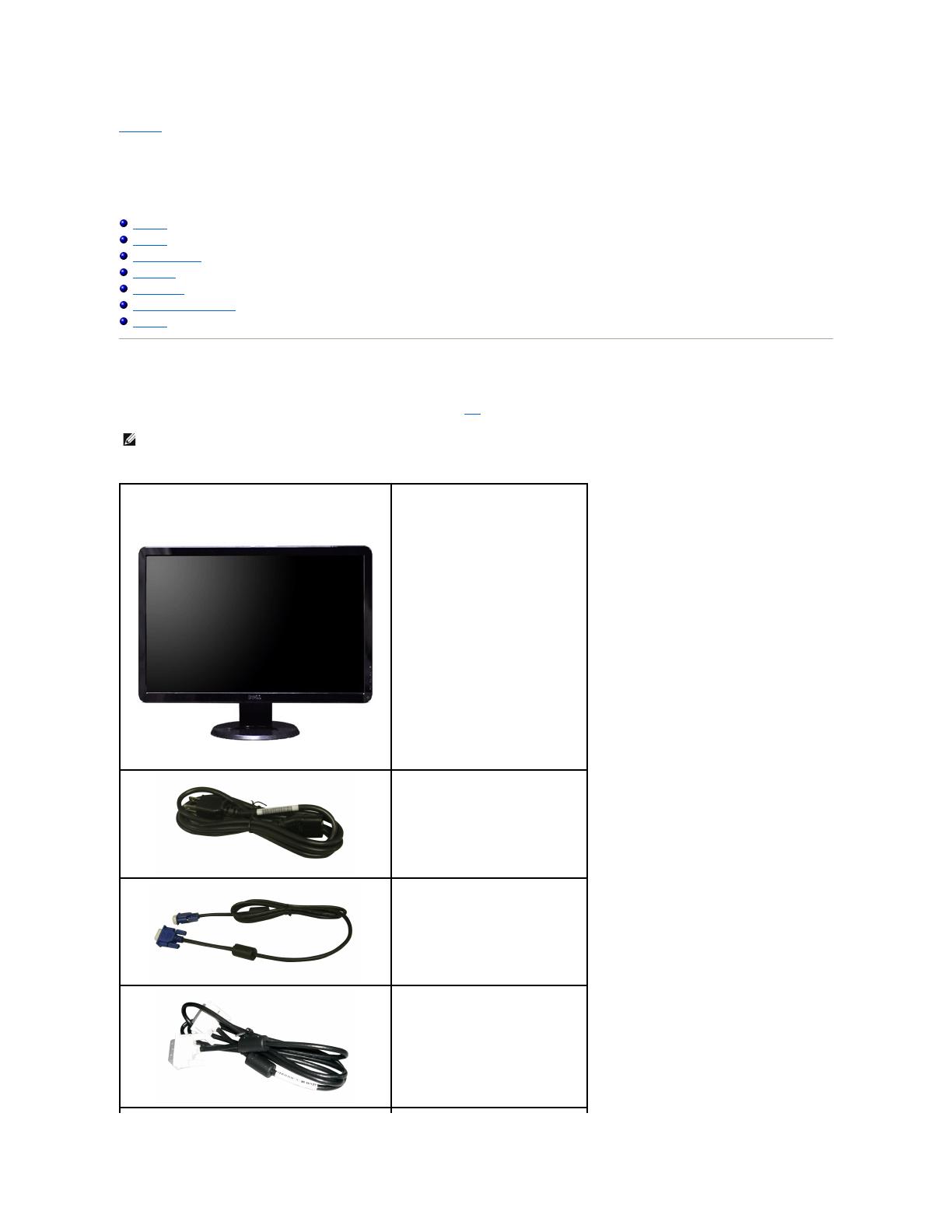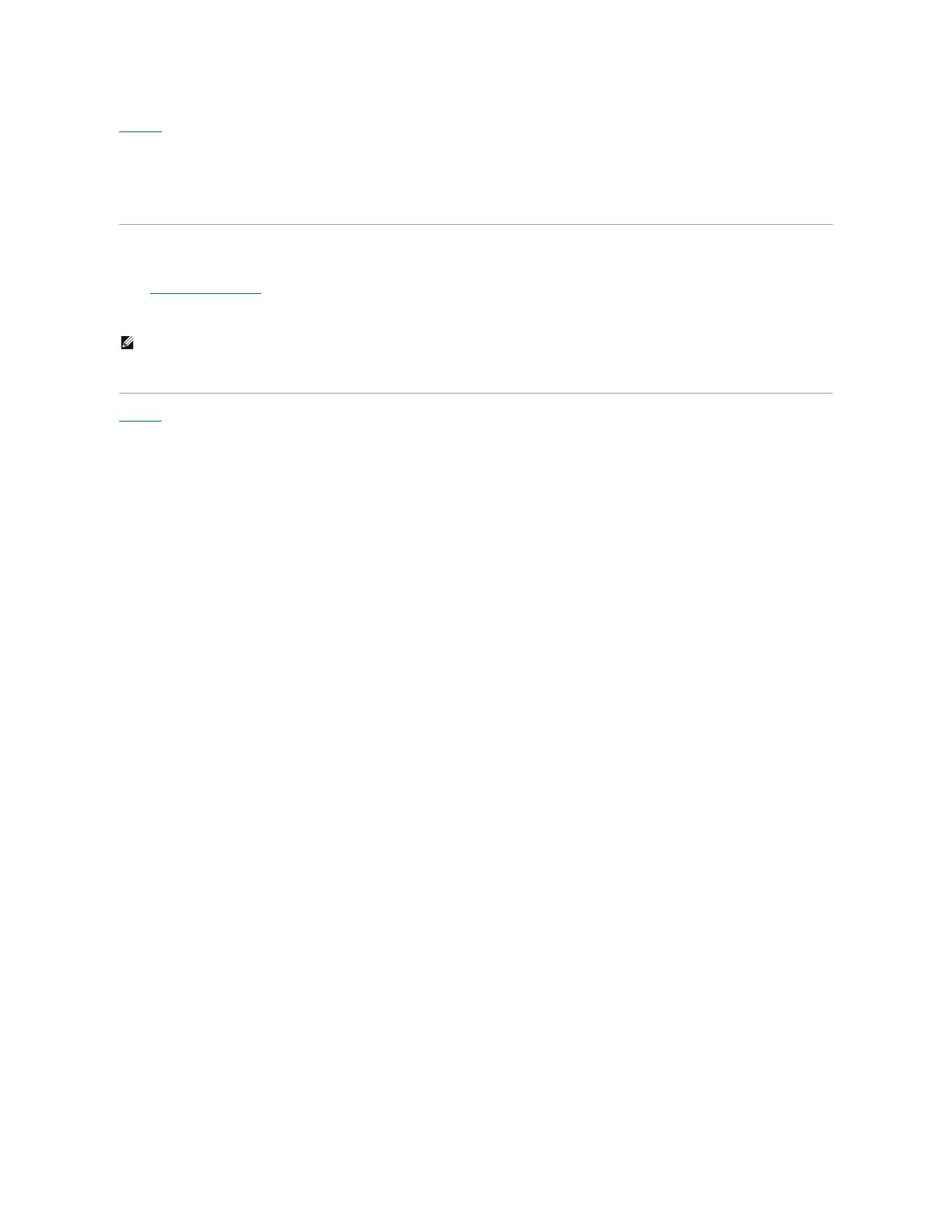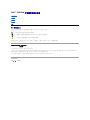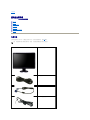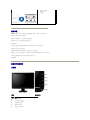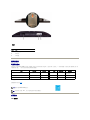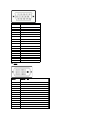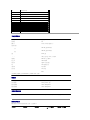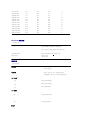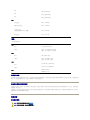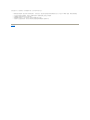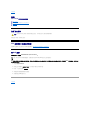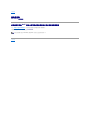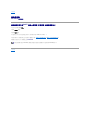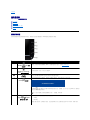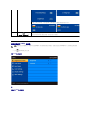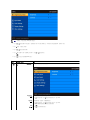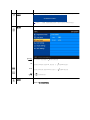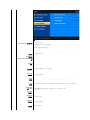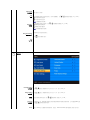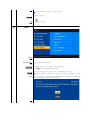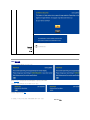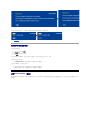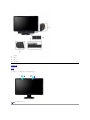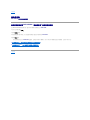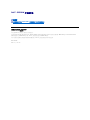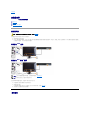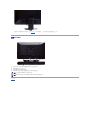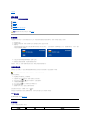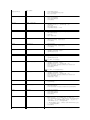Dell S2309WFP は、23 インチのワイドスクリーン液晶ディスプレイで、高解像度 (1920 x 1080 ピクセル) と応答時間 5 ミリ秒を実現しています。また、視野角が広く、あらゆる角度から鮮明な映像を見ることができます。
Dell S2309WFP は、ゲームや映画鑑賞、写真の編集など、さまざまな用途に使用できます。ゲームでは、滑らかな動きと鮮やかなグラフィックを楽しむことができます。映画鑑賞では、まるで映画館にいるかのような臨場感を得ることができます。写真の編集では、高解像度と正確な色再現により、細部までこだわった編集を行うことができます。
Dell S2309WFP は、人間工学に基づいた設計で、長時間使用しても疲れにくいのが特徴です。画面の高さを調節したり、チルト角度を変えたりすることができるので、最適な姿勢で使用することができます。また、
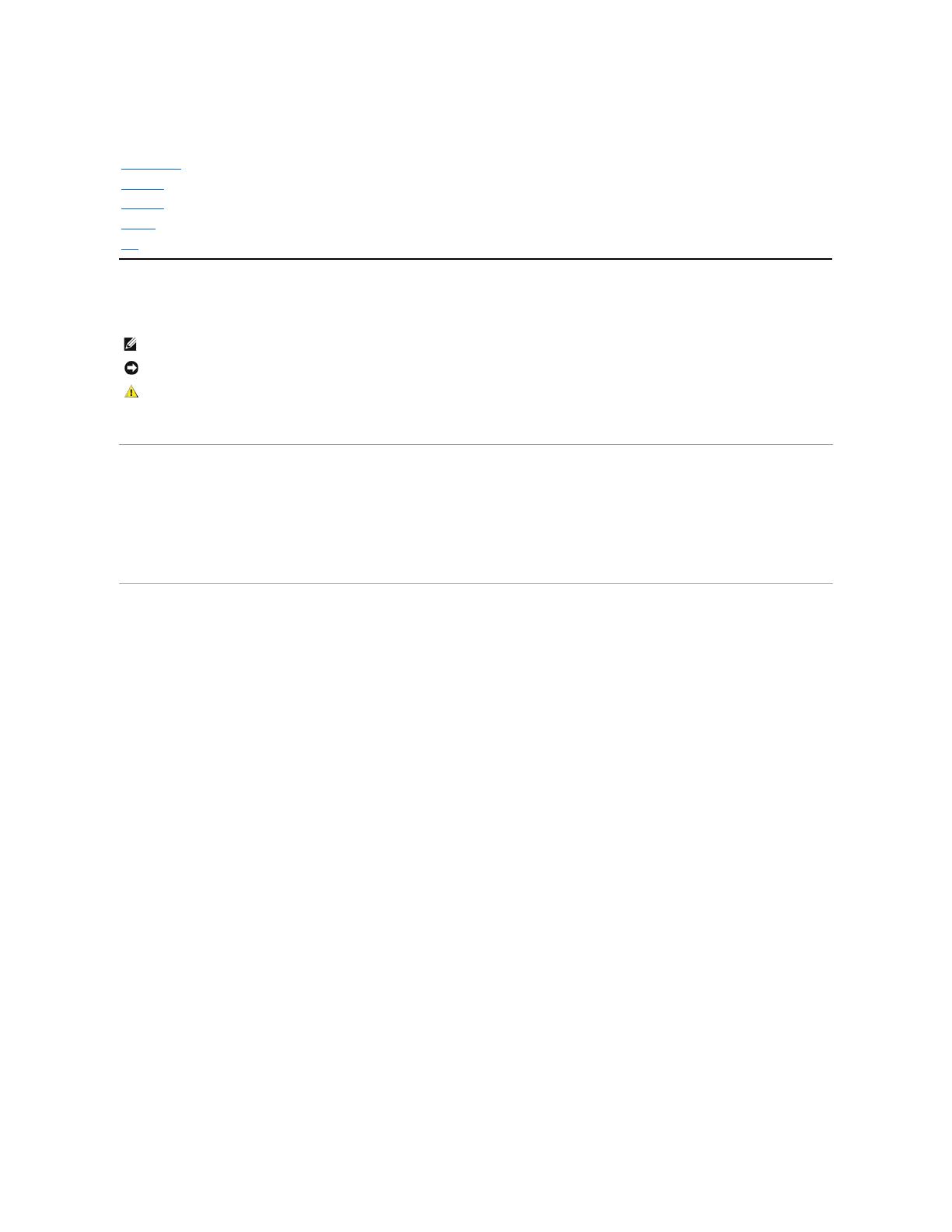
Dell™S2309W平面顯示器使用手冊
註,注意和小心
本指引中,會出現句首有圖示、並以粗體或斜體表示的區塊文字。 這些文字為註,注意和小心,用法如下:
某些警告訊息可能以上述以外的格式出現,且未加上圖示標記。 在這種情況下,這類小心的特殊表示方式是由立法機構強制要求履行。
本指南的內容如有變更,恕不另行通知。
©2008Dell™Inc.版權所有。
本文件在未獲 Dell™Inc.書面同意之前,嚴禁以任何方式複製這些內容。
本文內使用到的商標:Dell、DELL 標誌是 Dell Inc 的商標,Microsoft 和 Windows 是 Microsoft Corporation 在美國和/或其他國家的註冊商標或商標。ENERGY STAR 是 U.S. Environmental Protection
Agency 的註冊商標。身為 ENERGY STAR 的合作夥伴,Dell Inc. 已確定本產品符合能源效率的 ENERGY STAR 指南。
本文件中可能會使用其他商標和商品名稱提及擁有該商標和名稱的實體或其產品。Dell™Inc.並無冒犯各商標及商品名稱所有人權益之意圖。
Model S2309Wb
2008 年 8月 Rev. A00
關於您的顯示器
設定顯示器
操作顯示器
解決問題
附錄
註: 註標記代表可協助您更善加利用電腦系統的重要資訊。
注意:注意標記代表可能會造成硬體受損或有資料流失的可能,並告訴您要如何避免這類問題。
小心: 小心標記代表會造成實際傷害,並告訴您要如何避免這類問題。
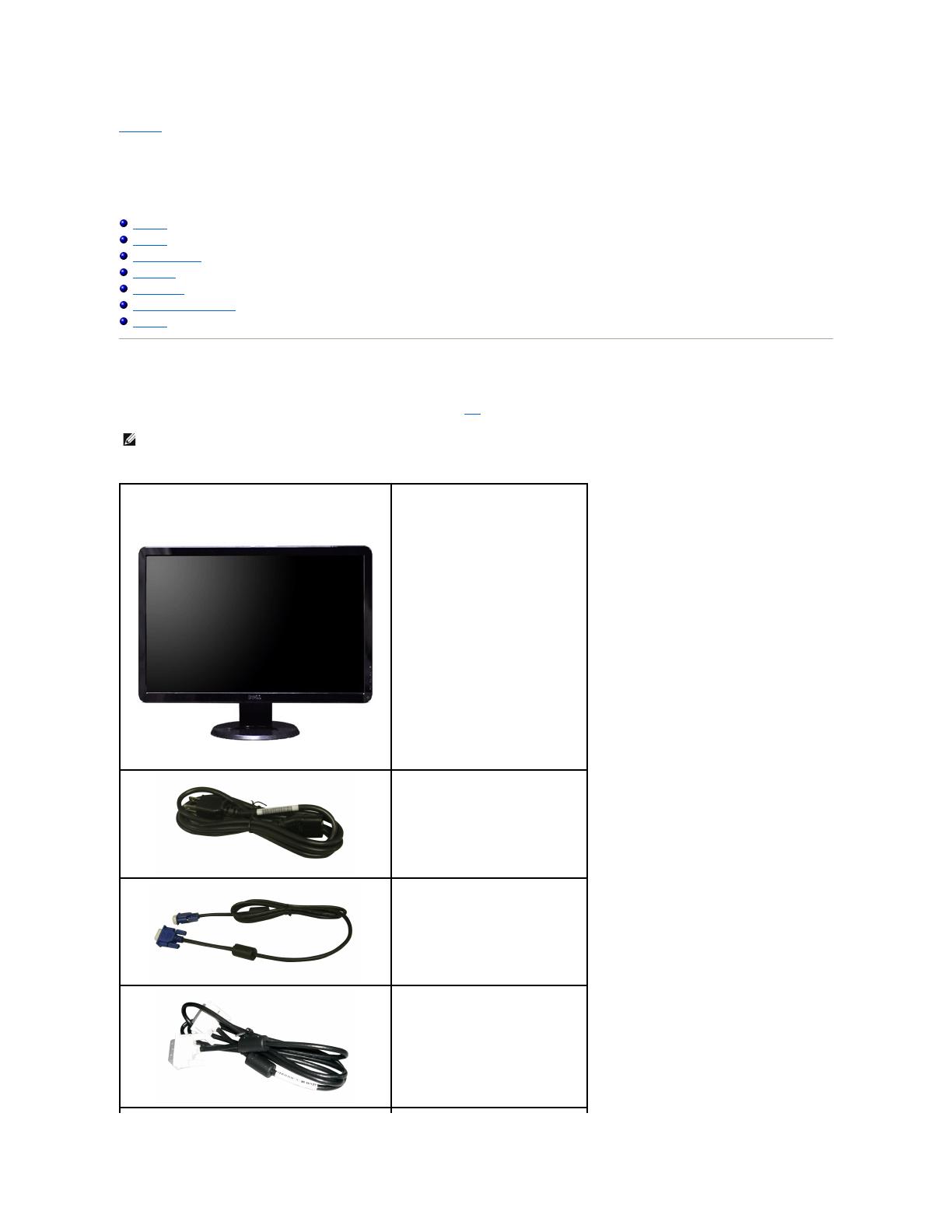
回到目錄頁
關於這台顯示器
Dell™S2309W平面顯示器使用者指南
包裝內容
產品功能
識別零件和控制項
顯示器規格
隨插即用功能
液晶顯示器質量和像素政策
維護指南
包裝內容
您的顯示器隨附的元件如下所示。 請確認是否收到所有元件,如果有任何遺漏的項目,請與 Dell聯絡。
注意: 某些選購項目可能不會與您的顯示器一併出貨。 某些功能或媒體並未提供給特定國家使用。
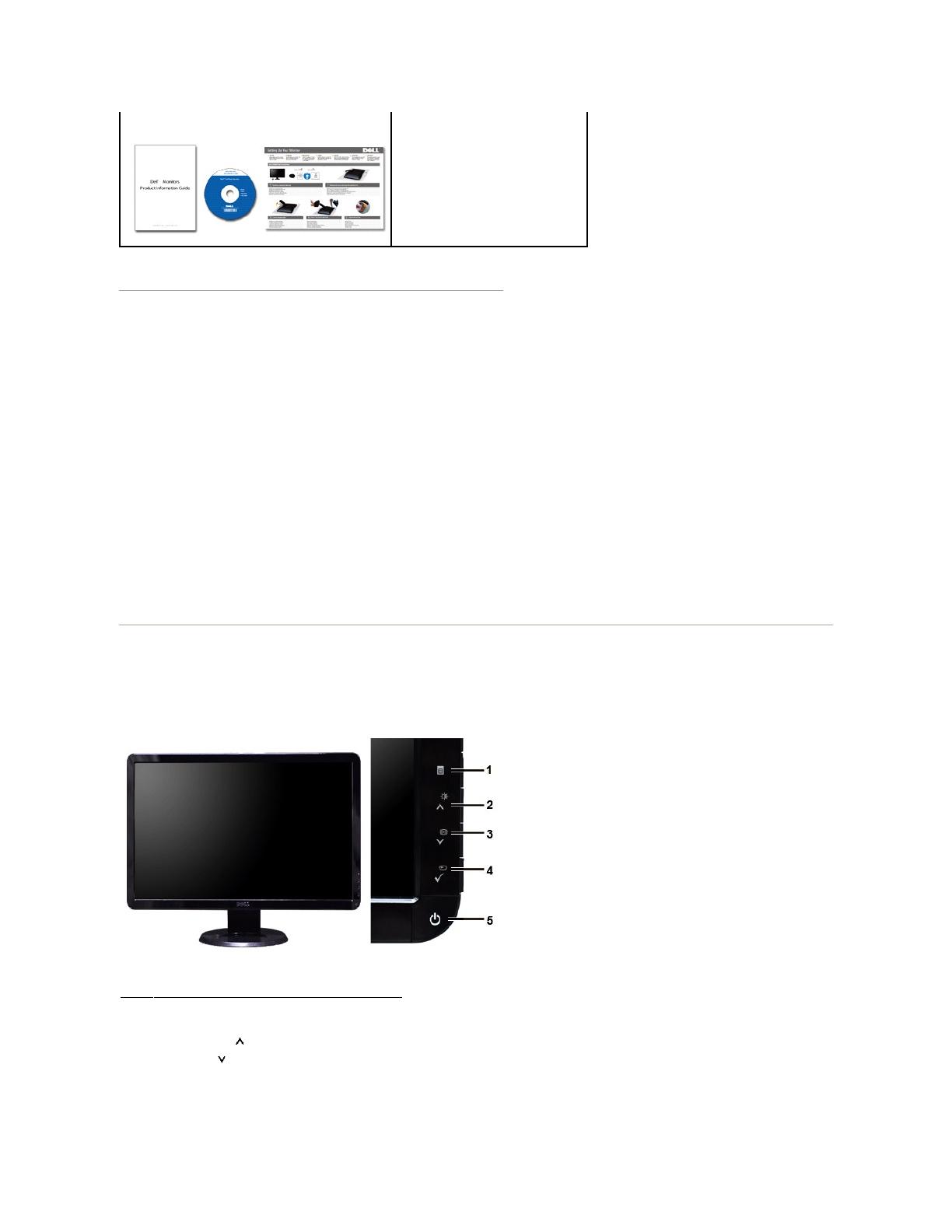
產品功能
S2309W平面顯示器是一個主動式矩陣薄膜電晶體 (TFT) 液晶顯示器 (LCD)。 顯示器的功能包括:
■ 23 英吋 (584.2 公釐) 的可視區域顯示。
■ 1920 x 1080 解析度,再加上較低解析度的全螢幕支援。
■ 從坐著到站立位置,或者左右移動都可檢視的寬視角。
■ 傾斜調整能力。
■ 可拆式底座和視訊電子標準協會(VESA) 100 mm 標準安裝螺絲孔,可適用於壁掛安裝。
■ 隨插即用功能 (若您的系統支援的話)。
■ On-Screen Display (OSD) 調整功能,可輕鬆地進行設定及畫面最佳化。
■ 軟體和文件光碟內含資訊檔 (INF)、影像色彩校正檔 (Image color Matching File,ICM),以及產品文件。
■ 與能源之星 (Energy Star) 相容的節能 (Energy Saver) 功能。
■ 保全鎖插槽。
識別零件和控制項
正視圖
l 驅動程式和文件媒體
l
快速設定指南
l 安全資訊
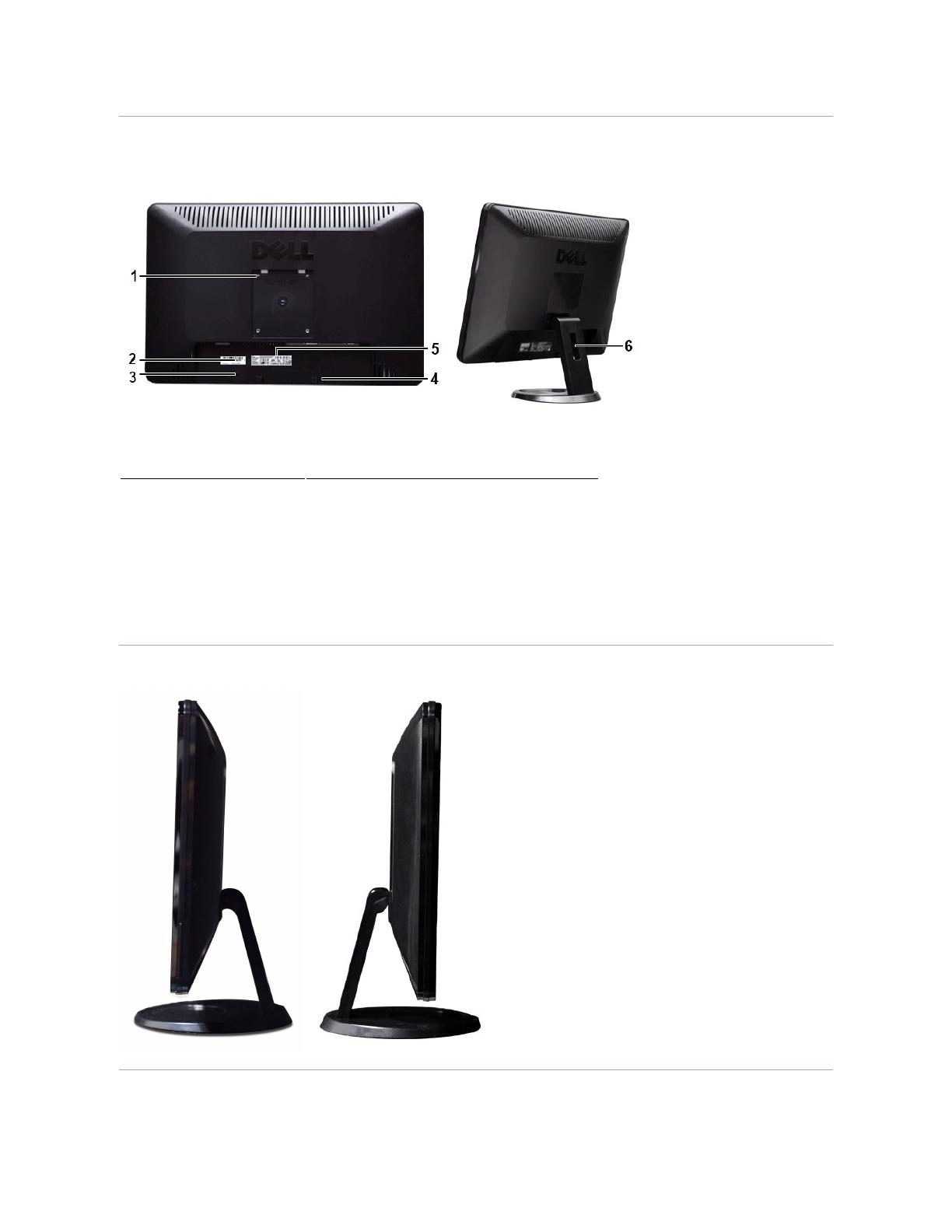
背視圖
背視圖背視圖與螢幕腳座
側視圖
底視圖
VESA 安裝孔 (100 公釐)(後方所附的底
板)
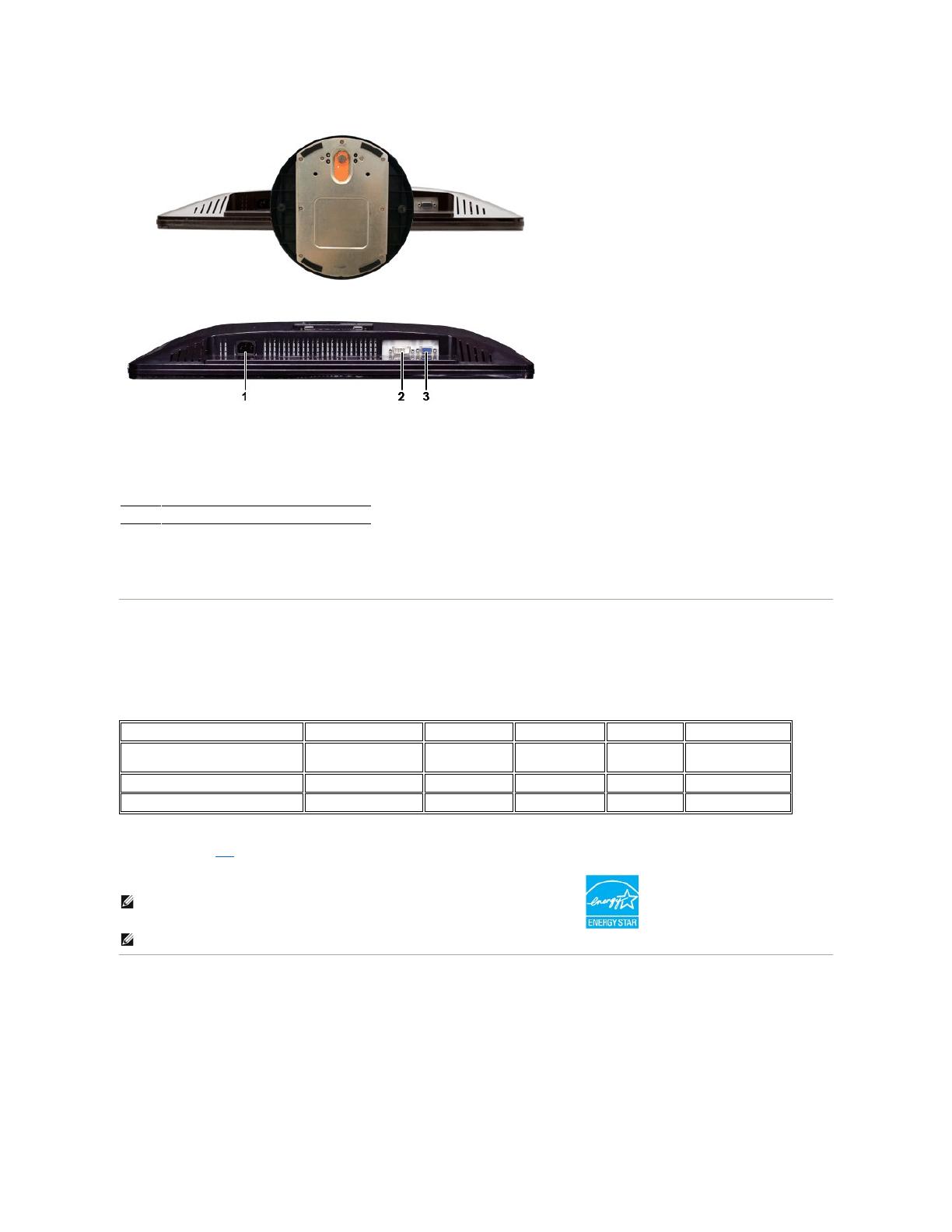
底視圖
顯示器規格
電源管理模式
如果您的 PC 安裝有 VESA 的 DPMS™相容顯示卡或軟體,顯示器在不使用時會自動減少電量消耗。 這就是所謂的「省電模式」*。 如果偵測到鍵盤、滑鼠或其它輸入裝置的輸入訊號,顯
示器就會自動「醒來」。 下表顯示這項自動省電功能的耗電與訊號處理:
啟動電腦和顯示器以使用 OSD。
針腳指派
VGA 連接器
註:零電力消耗在「關閉(OFF)」模式下只能藉由拔除顯示器的主纜線達成。
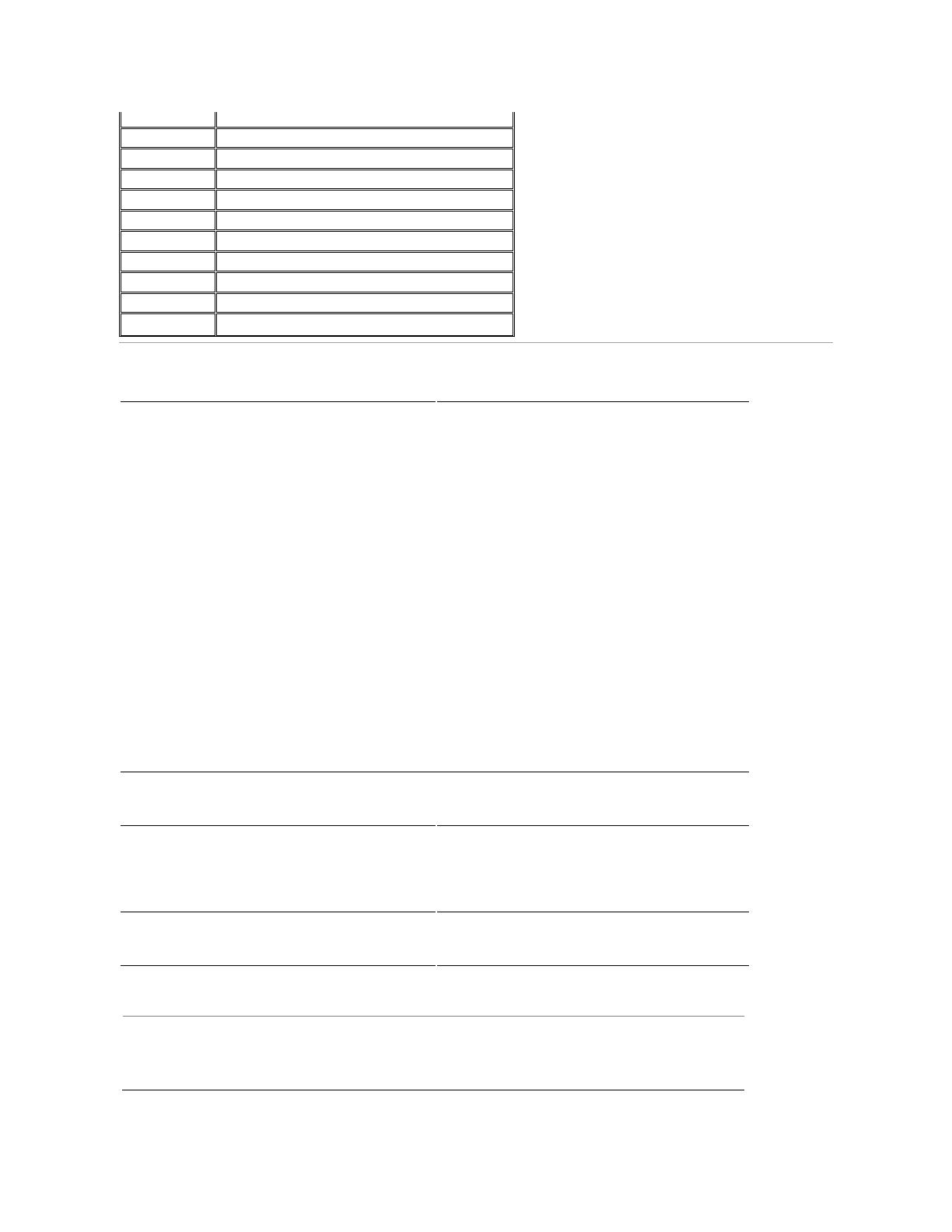
160°(垂直 ) typ,170°(水平 ) 標準
* S2309W 色域 (標準) 是以 CIE1976 (82%) 及 CIE1931 (72%) 為基準。
480i/480p/576i/576p/720p/1080i/1080p (支援 HDCP)
預設顯示模式
戴爾電腦保證下表所列所有預設模式的影像尺寸正確,且位於螢幕中央。
Pixel Clock ( 像素時
脈 ) (MHz)
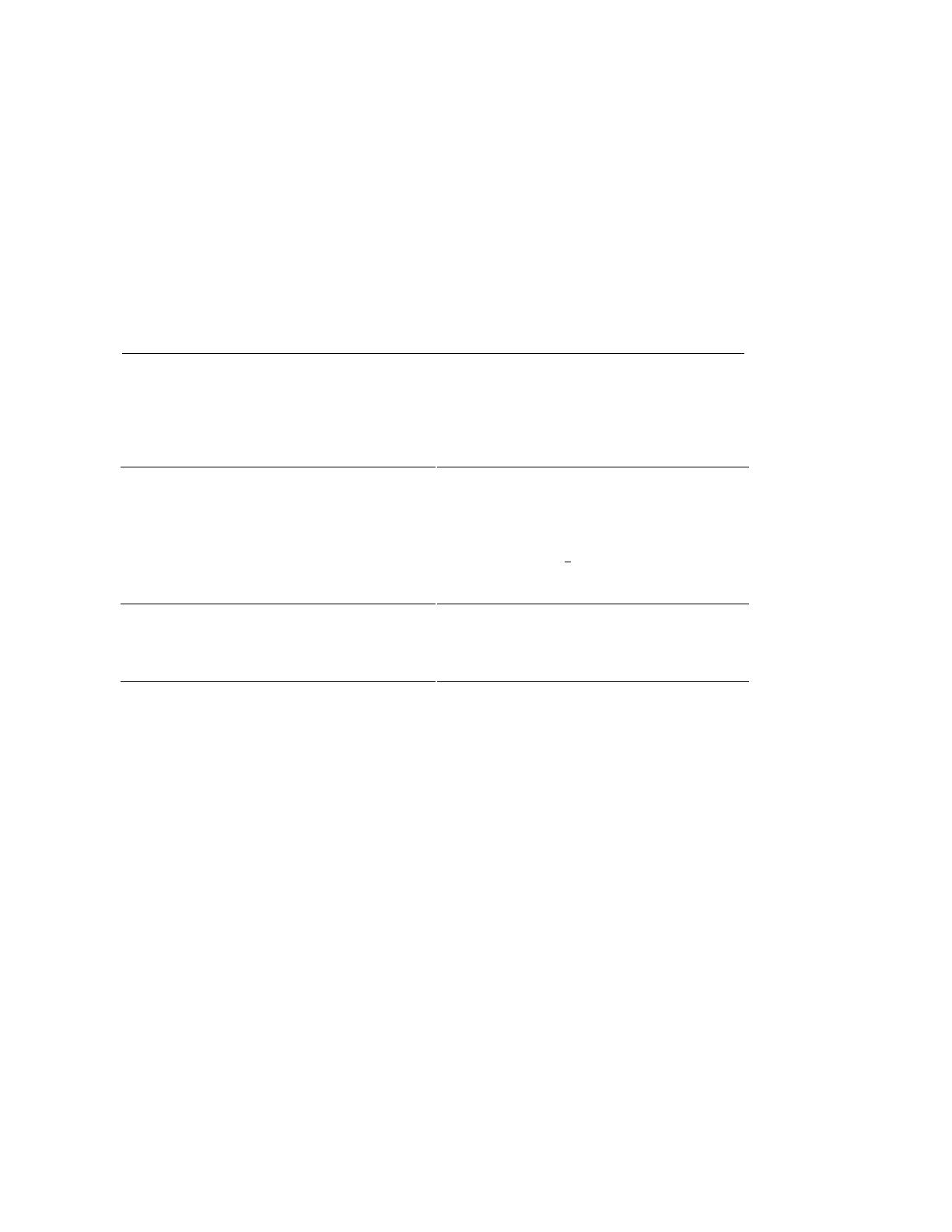
Electrical 電氣規格
以下表格列出電子規格:
類比 RGB、0.7 Volts +/-5%、75 歐姆輸入阻抗
數位 DVI-D TMDS、各線路 600mV、50 歐姆輸入阻抗
獨立的水平和垂直同步,無極性 TTL 標準,SOG (綠色混合同步)
100 至 240 VAC/50 或 60 Hz + 3 Hz/最大 2.0A
110V: 最大 30A
220V: 最大 60A
l D-sub: 藍色連接器
l DVI-D: 白色連接器
l D-sub: 可分離、類比、15 針、運送時與顯示器連接
l DVI-D (選購):可分離、數位、24 針腳、運送時與顯示器分離
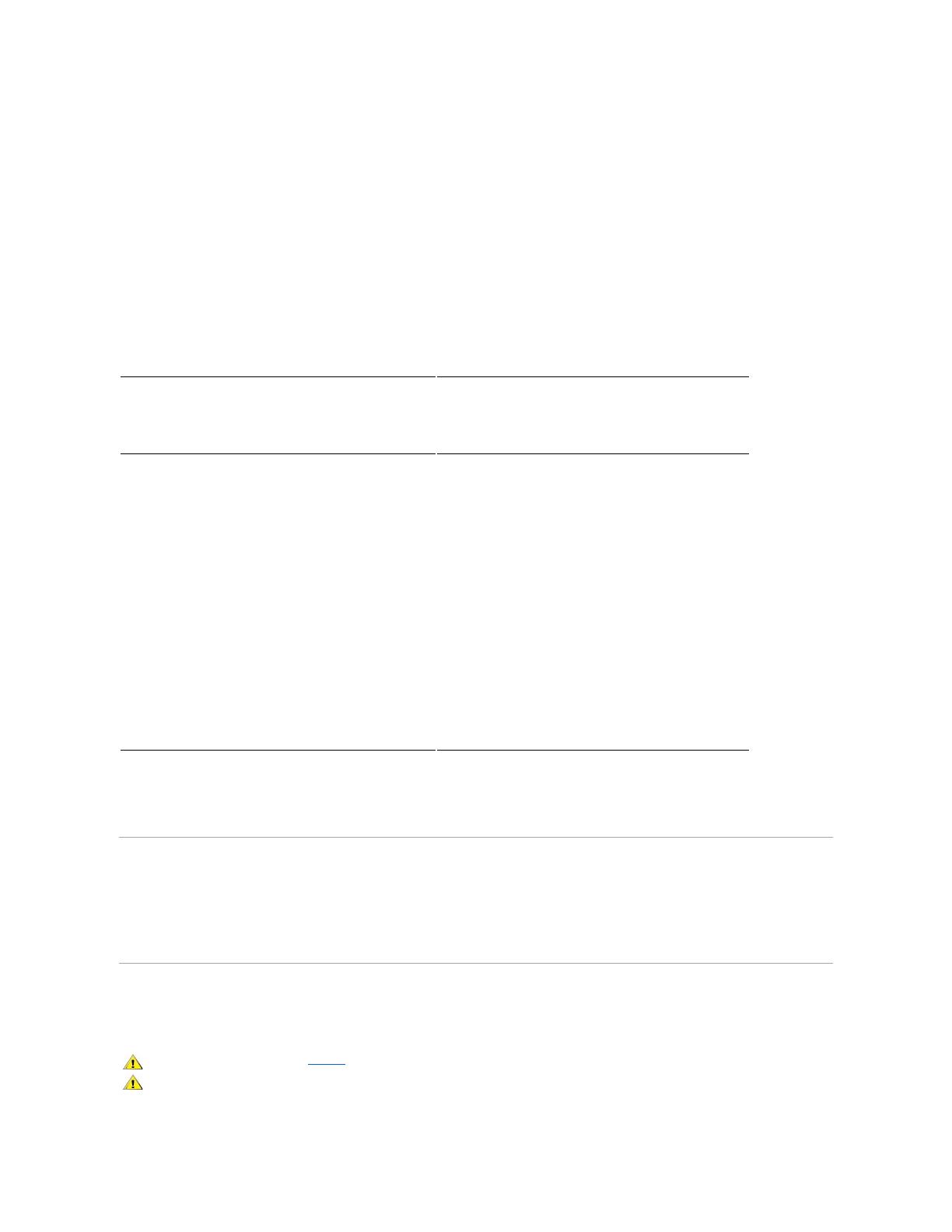
隨插即用功能
您可以將顯示器安裝到具有隨插即用功能的系統內。 顯示器透過顯示資料通道 (DDC) 通訊協定,自動為電腦系統提供延伸顯示識別資料 (EDID),使系統能自行設定組態,並將顯示器的設定
最佳化。 使用者可視需求選擇不同設定,但是在大多數的狀況下,顯示器均能自動安裝。
液晶顯示器質量和像素政策
在液晶顯示器生產過程,經常會有一個或多個像素成為一種固定的狀態。這樣就可以看到顯示為非常微小的暗色或亮度脫色點的固定像素。當像素持續亮起時,稱為「亮點」。當像素持續呈
現黑色狀態,稱為「暗點」。
在這種情況下,幾乎所有的固定像素都不容易被看見,同時也不會降低顯示器的質量或可用性。具有1到5個固定像素的顯示器屬於正常情況,符合競爭標準。若需瞭解更多資訊,請登陸位於
support.dell.com 的Dell Support(戴爾支持)。
維護指南
顯示器的保養
不含底座組之重量
(考量牆面安裝或 VESA 安裝 – 無纜線)
儲存時: -0°至 60°C(32°至 140°F)
運送時: -20°至 60°C(-4°至 140°F)
儲存時: 5% 至 90% ( 非凝結 )
運送時: 5% 至 90% (非凝結)
最大 3,657.6 公尺 (12,000 英呎)
154 BTU/小時 (最大)
119 BTU/小時 (一般)
小心: 在清潔顯示器之前,請從電源插座拔出插 頭。
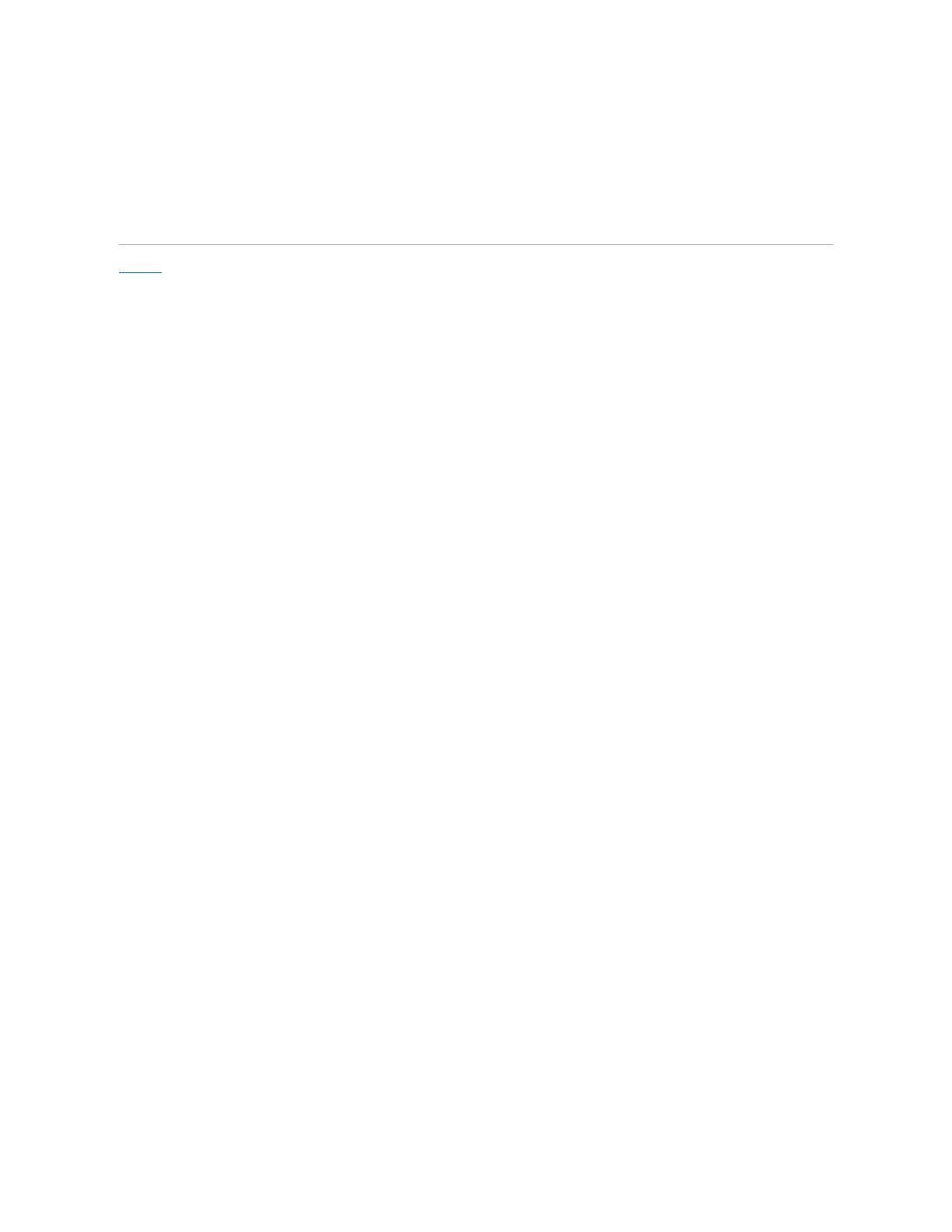
若要進行最佳作法,請在拆開包裝、清潔或搬運顯示器時,依照下列清單內的指示進行:
l 如果要清潔防靜電螢幕,請使用稍微以水濕潤的乾淨軟布。 如果可能的話,請使用防靜電塗佈適用的特殊螢幕清潔布或溶液。 請勿使用苯、稀釋劑、硫酸銨、摩擦清洗劑或壓縮空
氣。
l 使用以溫水稍微浸濕的布清潔塑膠。 避免使用任何種類的清潔劑,清潔劑會在塑膠上遺留乳白狀的殘留物。
l 如果拆開顯示器包裝時發現白色粉末,請用布擦拭。
l 搬運或移動顯示器時請小心,深色的顯示器比淺色的容易刮傷而造成白色刮痕。
l 若要在顯示器上維護最佳的品質,請在不使用顯示器時使用動態變更的螢幕保護程式並關閉顯示器。
回到目錄頁
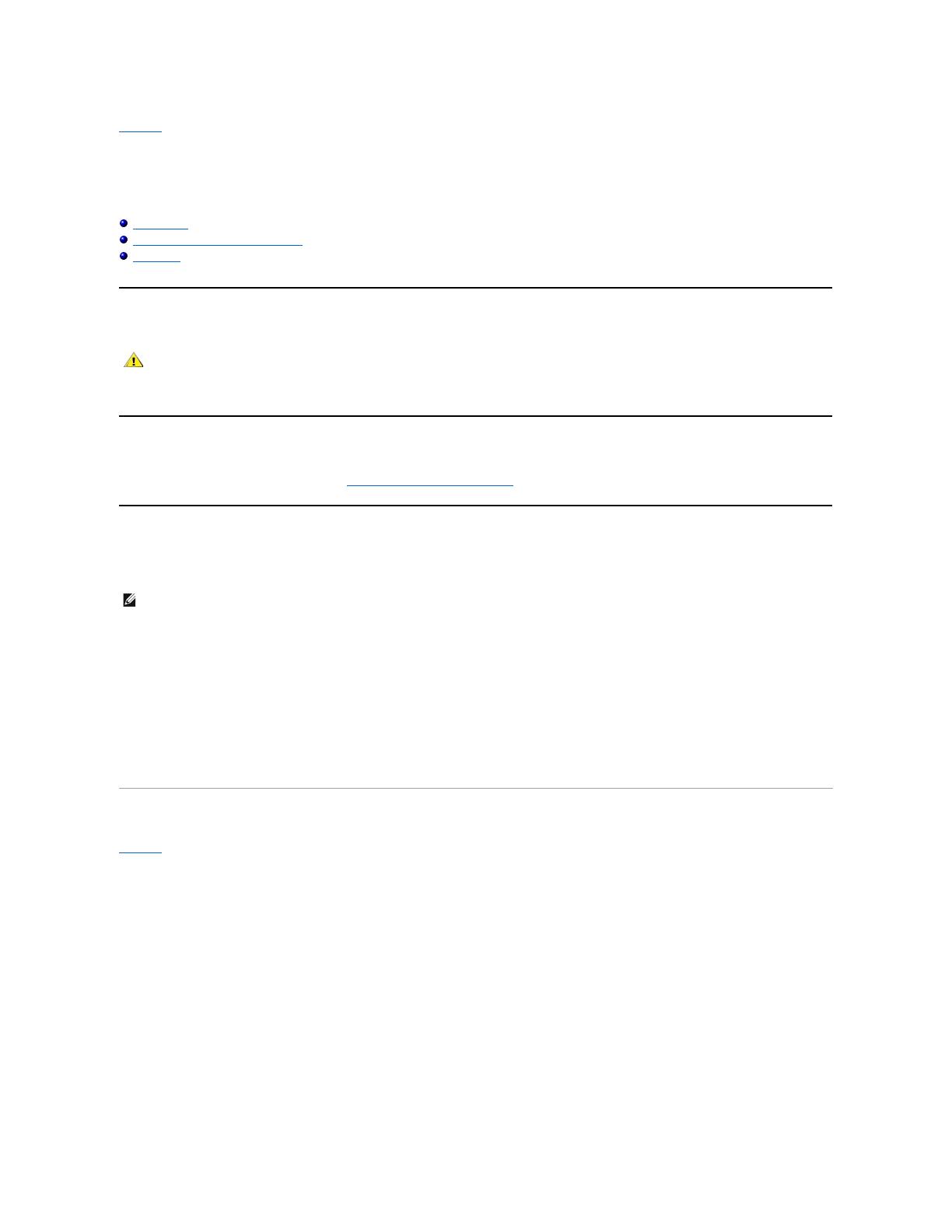
回到目錄頁
附錄
Dell™S2309W平面顯示器使用者指南
注意:安全指示
FCC 注意事項 (僅美國適用) 及其它法規資訊
與 Dell 連絡
注意:安全指示
如需安全指示的資訊,請參閱
安全資訊
。
FCC 注意事項(僅適用於美國)
如需 FCC 注意事項及其它法規資訊,請參閱法規遵循網站:www.dell.com\regulatory_compliance。
與 Dell 連絡
位於美國的客戶,請撥打 800-WWW-DELL (800-999-3355)。
Dell 提供了數個線上及電話的支援和服務選項。提供的項目會隨著國家和產品不同而有差異,某些服務可能無法在您所在區域提供。若要連絡 Dell,以獲得銷售、技術支援或
客戶服務問題的資訊:
1. 請造訪 support.dell.com。
2. 請確定已在頁面底端的「選擇國家/地區」下拉式功能表中選取了您的國家或地區。
3. C請按一下位於頁面左側的「連絡我們」。
4. 請根據您的需求選取適當的服務或支援連結。
5. 請選擇方便您與 Dell 連絡的方法。
回到目錄頁
小心:如不按照本文中特定的控制、調節或步驟規定進行使用, 將有可能引起休克、觸電危險或機械傷害。
注意:如果您沒有作用中的網際網路連線,可在購買發票、裝箱單、帳單或 Dell 產品目錄上找到連絡資訊。
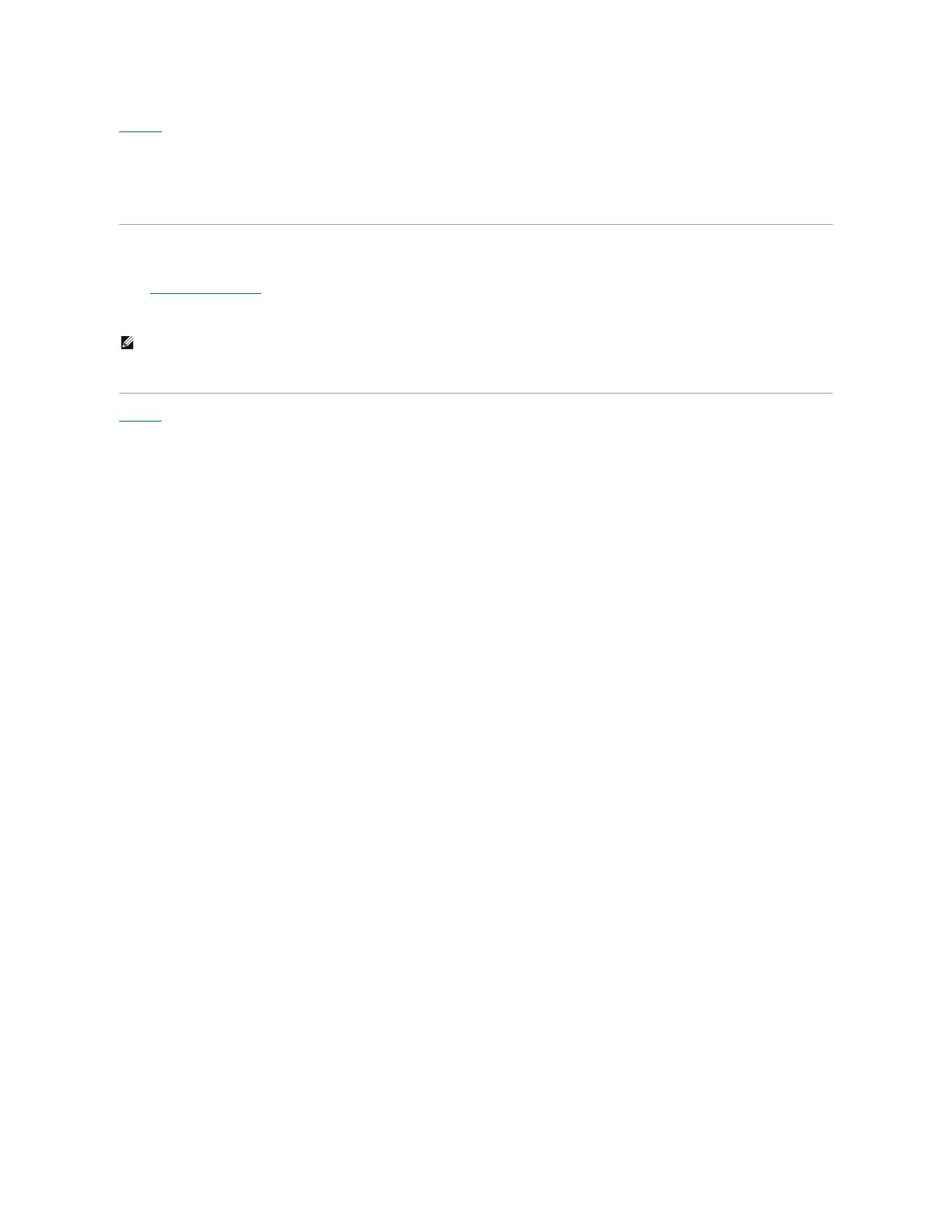
回到目錄頁
設定顯示器
Dell™S2309W平面顯示器
如果您使用的是 Dell™的桌上型電腦或手提電腦並且可以連接至網際網路
1. 登入 http://support.dell.com, 登錄您的產品服務編號並下載最新的顯示卡驅動程式。
2. 驅動程式安裝結束後,再次將解析度定設為1920x1080 。
回到目錄頁
註: 如果您無法將解析度設為1920x1080, 請聯繫 Dell™以查詢可支援這些解析度的顯示卡
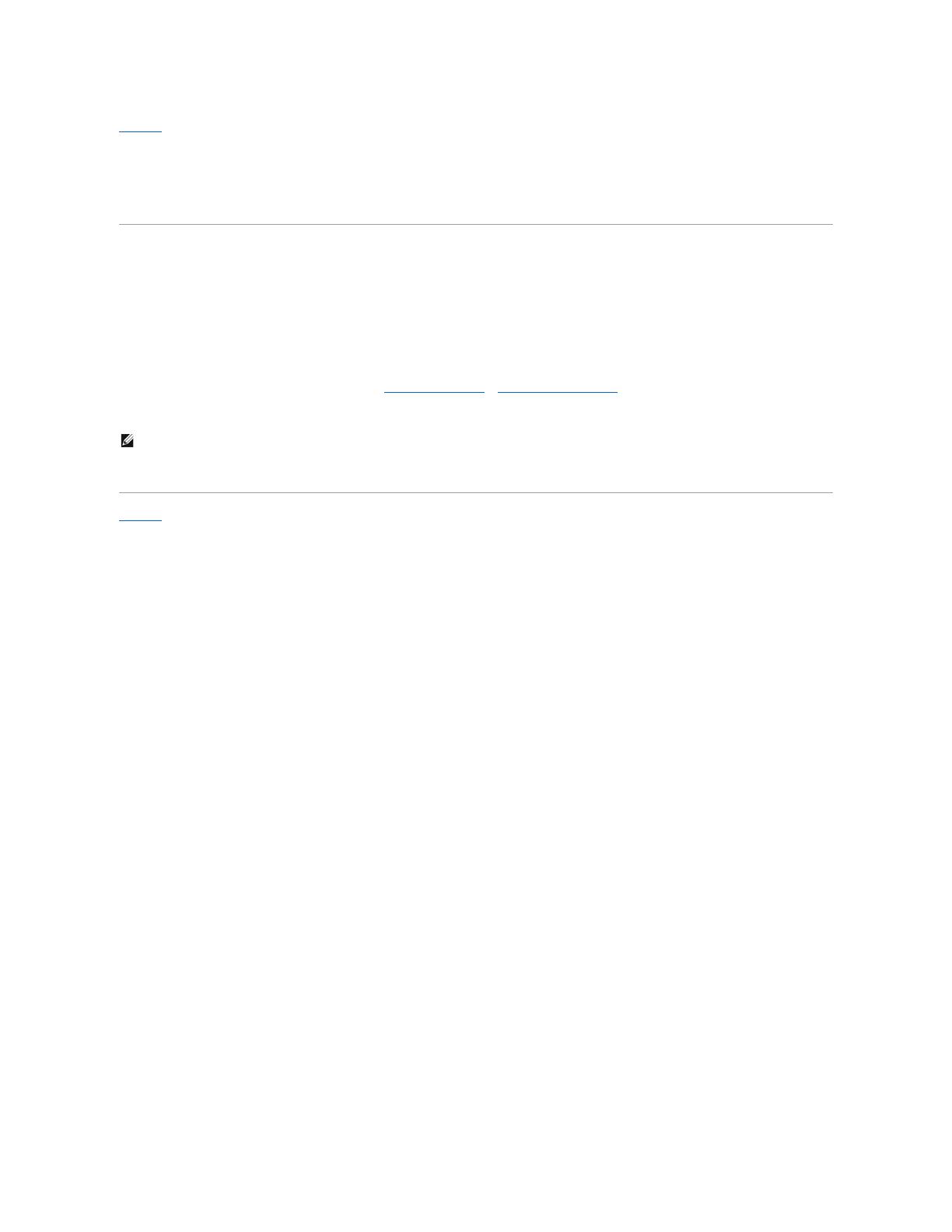
回到目錄頁
設定顯示器
Dell™S2309W平面顯示器
假如您使用的不是 Dell™ 的桌上型電腦, 手提電腦, 或是圖形顯示卡
1. 在桌面上按右鍵並選擇「內容」。
2. 選擇「設定值」 標籤。
3. 選擇「進階」標籤。
4. 於視窗的上方中的介面卡描述中確認您的顯示卡介面的供應商 (例如: NVIDIA, ATI, Intel 等...)。
5. 請到你的顯示卡介面供應商網站上更新您的顯示卡驅動程式 (例如:http://www.ATI.com 或 http://www.NVIDIA.com ).
6. 驅動程式安裝結束後,再次將解析度定設為1920x1080 。
回到目錄頁
註: 如果您無法將解析度設為1920x1080, 請聯繫您的電腦系統製造商或是考慮購買可以支援解析度1920x1080的顯示卡。
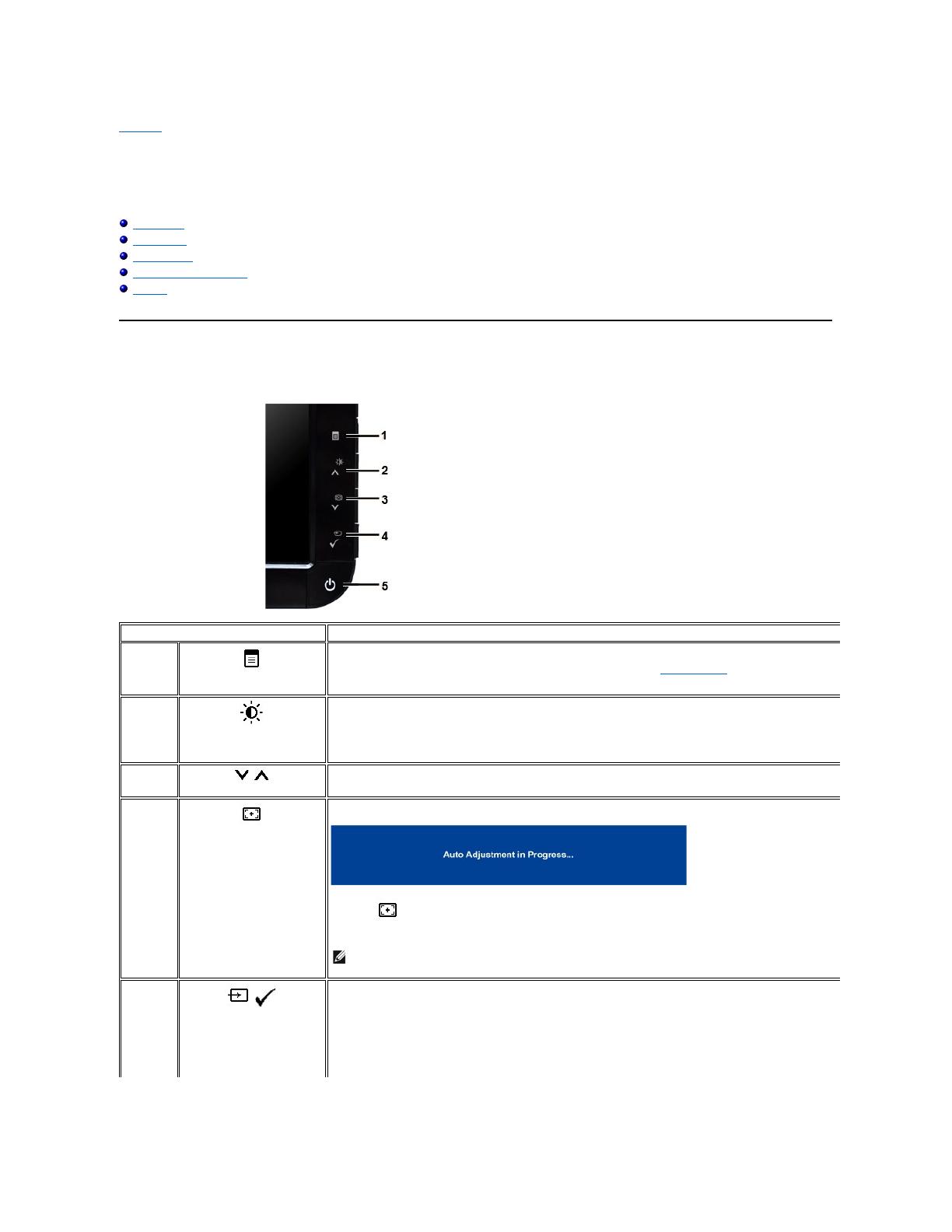
回到目錄頁
操作顯示器
Dell™S2309W平面顯示器使用手冊
使用前面面板
使用OSD選單
設定最佳解析度
使用Dell Soundbar(選購)
使用傾斜
使用前面面板
使用顯示器側邊的控制按扭來調整影像顯示的特性。 隨著您使用這些按鈕來調整控制項,OSD 會根據特性的變更而顯示其數值。
OSD Menu/Exit (OSD 功能
表/離開)
「功能表」按鈕用來開啟及離開螢幕顯示 (OSD),以及離開功能表和子功能表。 請參閱使用 OSD 功能表。
Brightness /Contrast Hot
Key (亮度/對比度快速鍵)
使用這些按鈕來瀏覽及調整 OSD 功能表內的滑桿列 (減少/增加範圍) 控制項。
使用此按鈕來啟動自動設定及調整功能。 當顯示器自行調整至目前輸入時,將在黑色畫面上顯示下列對話方塊:
「自動調整 」按鈕可讓顯示器自行調整為收到的輸入視訊訊號。 使用「自動調整」後,您可以進一步使用 OSD 內的「像素時脈
注意: 若在沒有視訊輸入訊號或未連接纜線時按下按鈕,「自動調整」將不會啟動。
/
Input Source Select/Select
(選擇輸入來源/選擇)
使用「輸入來源選取」按鈕選取連接至顯示器的各種視訊訊號。
l VGA 輸入
l DVI-D 輸入
在循環使用輸入的選項時,您將會看到下列訊息,指出目前選取的輸入來源。這個程序可能要花費 1 或 2 秒的時間,才會顯示影像。
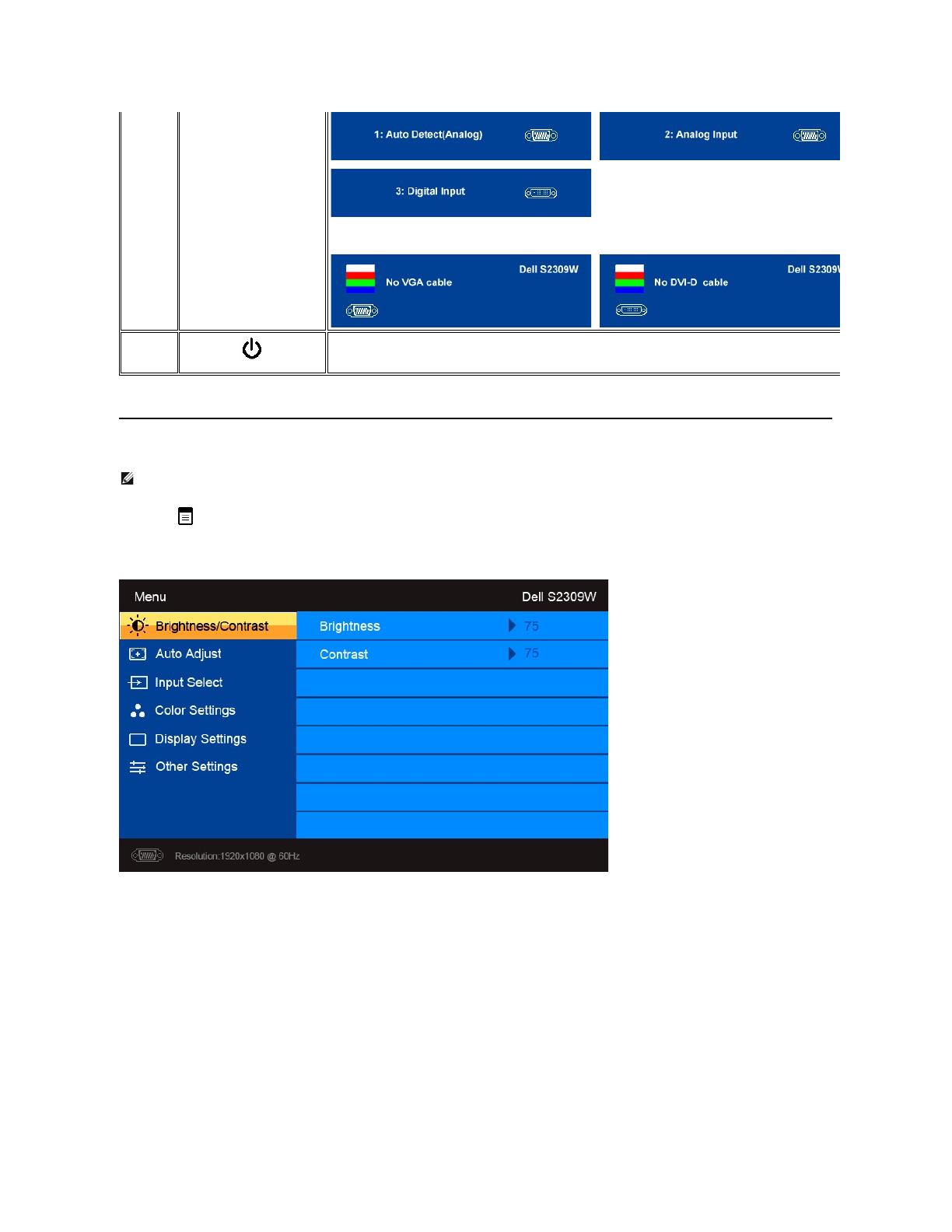
使用螢幕顯示 (OSD) 功能表
1.按下 啟動 OSD 選單並顯示主選單。
類比 (VGA) 輸入主功能表
或
非類比 (非 VGA) 輸入主功能表
如果選取了 VGA 或 DVI-D 輸入,而尚未連接 VGA 及 DVI-D 纜線時,則會顯示浮動對話方塊 (如下所示)。
使用電源按鈕來啟動或關閉顯示器。
亮起白色指示燈表示顯示器已啟動且正常運作。 琥珀色指示燈表示省電模式。
注意: 若您變更設定值然後繼續進入另一個選單,或是退出OSD選單,顯示器便會自動儲存您所做的變更。若您變更設定值然後等待OSD選單消失,您所做的變更也會被儲存起
來。
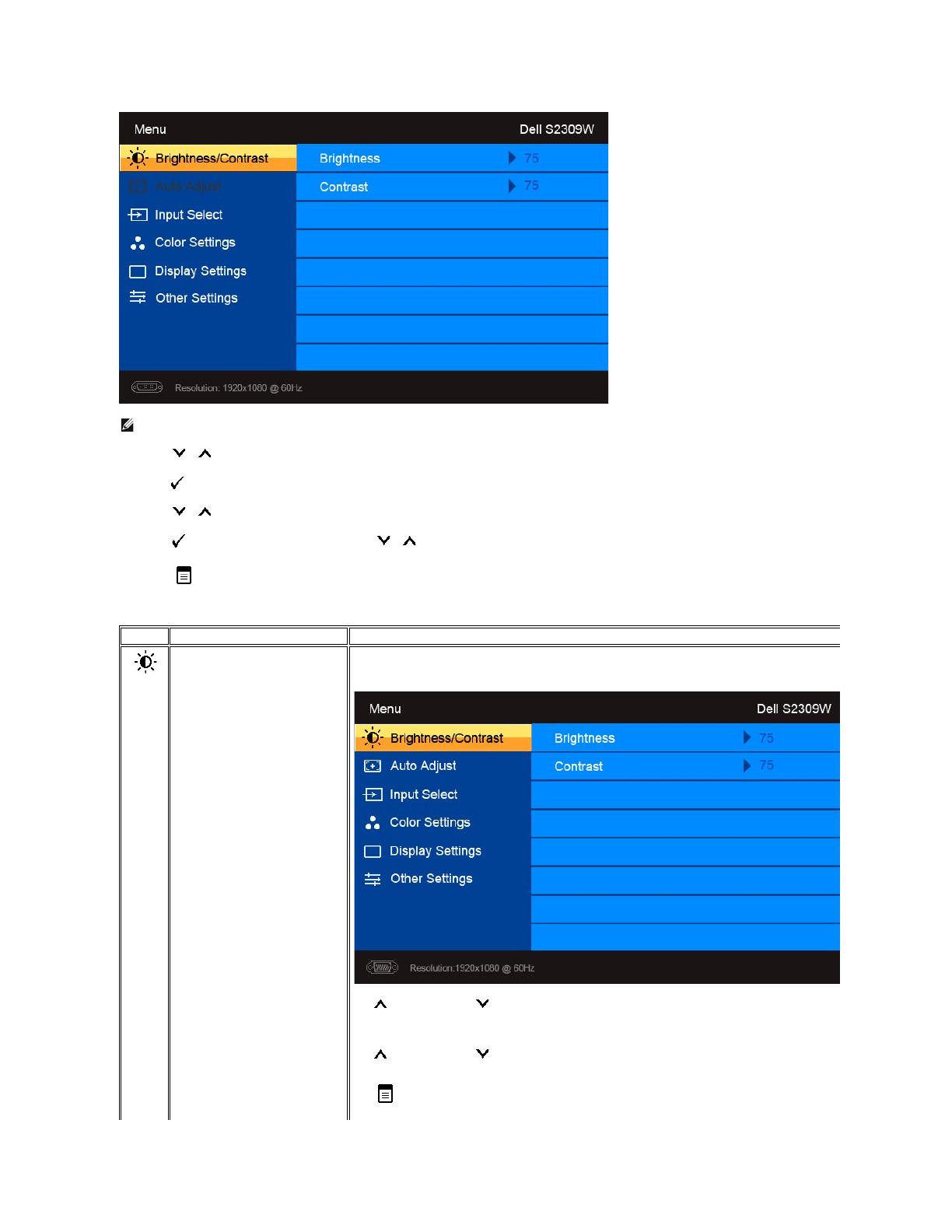
2.按下 和 按鈕可選擇不同的設定選項。 當您移動到另一圖示時,選項名稱會被反白。本顯示器可使用的完整選項清單,請參閱以下表格。
3.按下 按鈕一次啟動反白的選項。
4.按下 和 按鈕以選取所需參數。
5.按下 進入滑動桿;接著,根據選單上的指示圖示,使用 及 按鈕進行變更。
6.按下 可返回主功能表或離開 OSD 功能表。
註:「自動調整」只有當使用類比 (VGA) 接頭時才能使用。
Brightness / Contrast (亮度及對比
度)
「亮度」選項用於調整背光的的明暗度。
按下 按鈕可提高亮度;按下 按鈕可降低亮度 (最小 0 ~ 最大 100)。
先調整螢幕亮度,若還不夠,再調整螢幕對比度。
按下 按鈕可提高對比,按下 按鈕可降低對比 (最小 0 ~ 最大 100)。
對比功能可調整螢幕上較亮部份與較暗部份之間的差異度。
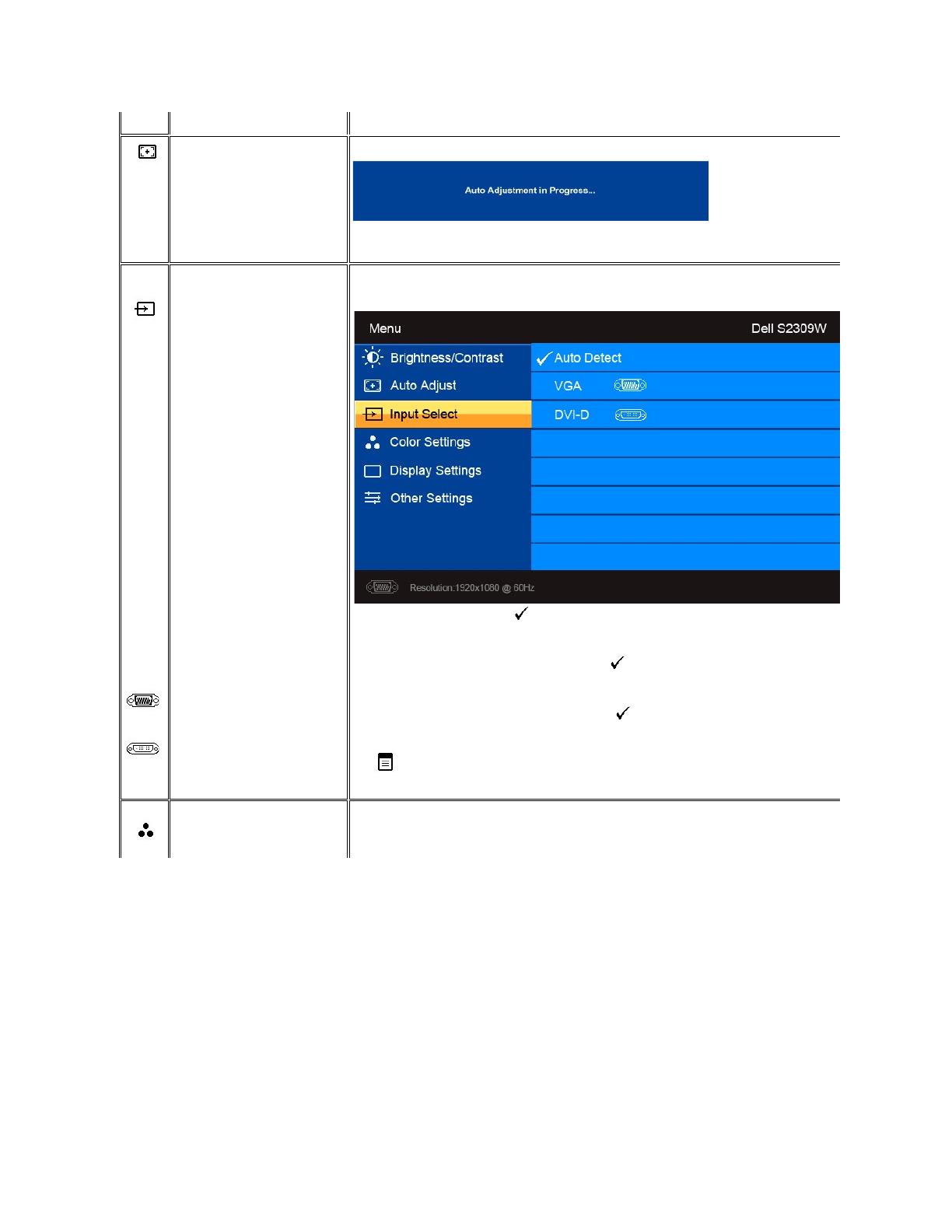
「自動調整」功能可以將顯示設定最佳化,以便與您的特殊設定配合使用 (即使在開機時電腦便會偵測本顯示器)。
註:大多數情況下,「自動調整」功能會根據組態產生最佳影像。 本選項只有當使用類比 (VGA) 接頭時才能使用。
「輸入來源」選單可以用來選取連接至顯示器的各種視訊訊號。
Scan for Sources. (掃瞄來源訊號) 按下 以掃瞄可用的輸入訊號。
當您使用類比 (VGA) 接頭時,請選擇「VGA」輸入訊號源。 按一下 以選擇 VGA 輸入訊號源。
當您使用數位 (DVI) 接頭時,請選擇「DVI-D」輸入訊號源。 按一下 以選擇 DVI 輸入訊號源。
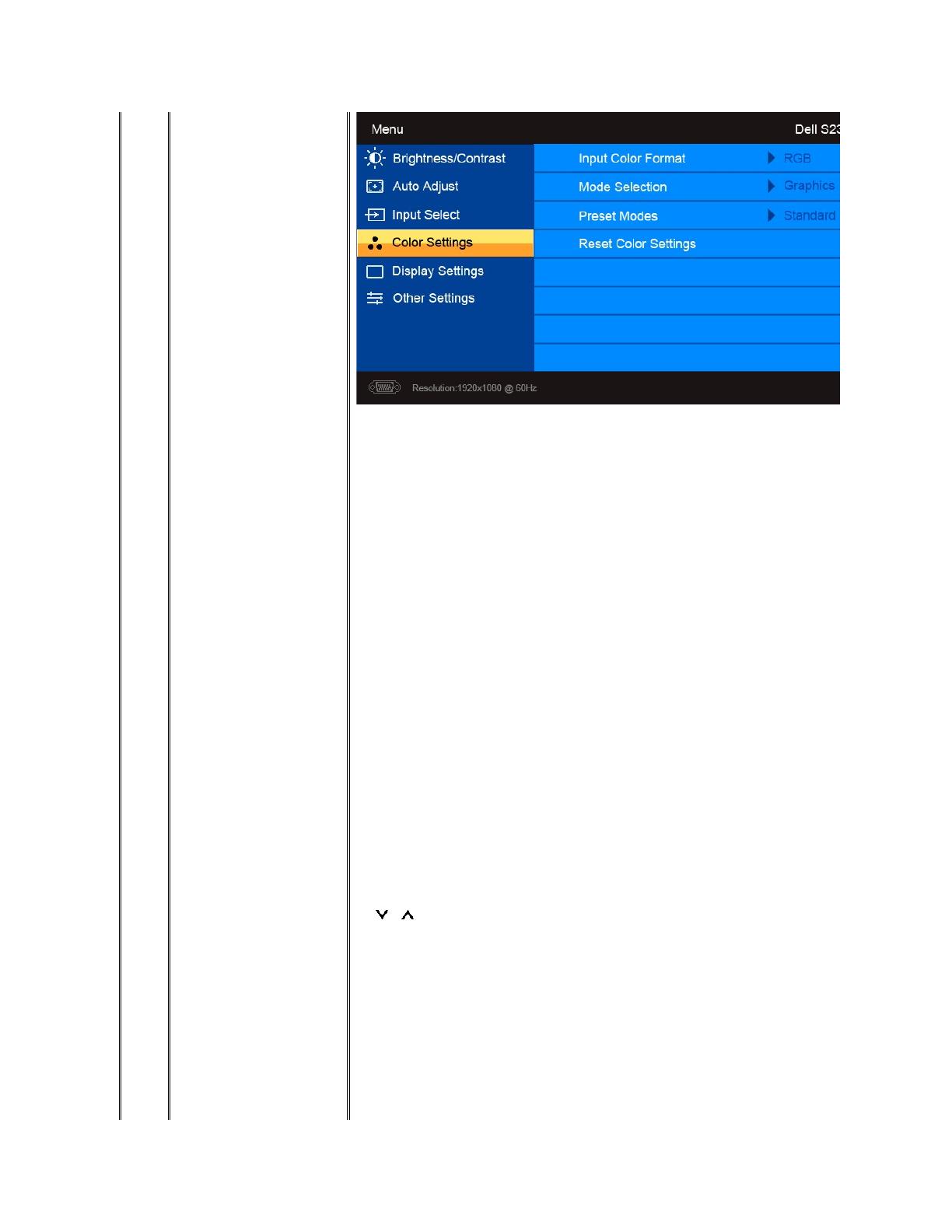
Input Color Format (輸入色彩格式
VGA/DVI-D input (VGA/DVI-D 輸
入)
註:不同的「VGA/DVI-D」和在「視訊輸入」下有不同的影像模式。
能夠讓您將色彩格式設定為:
PC RGB 適合經由 DVI 顯示一般個人電腦的圖形
HD YPbPr 適合經由 DVI 播放 HD 視訊。
您可以選取 Graphics (圖形) 模式或 Video (視訊) 模式。 如果您的電腦連接到顯示器,請選取 Graphics (圖形)。 如果是 DVD
上,請選取 Video (視訊)。
選取暖色調模式即可顯示偏紅的色調。 本色彩設定通常適用於色彩密集的應用程式 (相片影像編輯、多媒體、電影等)。
選取冷色調模式即可顯示偏藍的色調。 本色彩設定通常適用於文字模式的應用程式 (試算表、程式設計、文字編輯器等)。
使用 或 按鈕可獨立調整 (R, G, B) 三種顏色的任一種之大小值,範圍從 0 至 100。
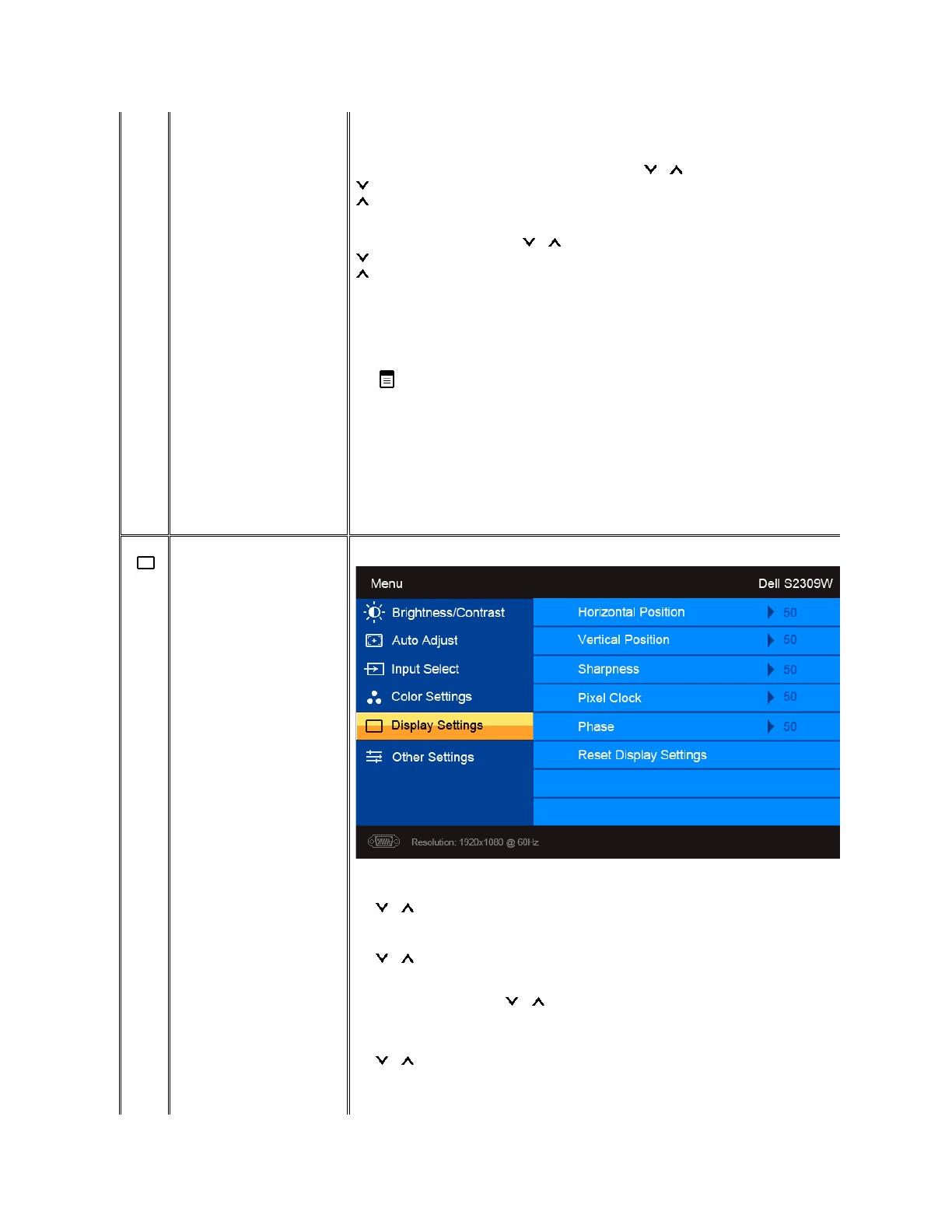
本功能能夠讓視訊影像的色彩從綠色變為紫色。 使用本功能調整膚色。 使用 或 按鈕調整色調 (範圍從「0」到「100」)
可以提高影像中的綠色色調
可以提高影像中的紫色色調
注意:色調調整僅適用於視訊輸入。
能夠讓您調整視訊影像的色彩飽和度。 使用 或 按鈕調整飽和度 (範圍從「0」到「100」)
能夠讓視訊影像呈現單色調
能夠讓視訊影像呈現艷色調
注意:飽和度調整僅適用於視訊輸入。
使用 和 按鈕可左右調整影像的水平位置。 最小為「0」(-)。 最大為「100」(+)。
使用 和 按鈕可上下調整影像的垂直位置。 最小為「0」(-)。 最大為「100」(+)。
此功能可使影像更清晰或更柔和。 使用 或 以調整清晰度,範圍從「0」到「100」。
「Phase (相位)」與「Pixel Clock (像素時脈)」調整可讓您更精確地將顯示器調到您所喜歡的狀態。 您可以透過選擇 OSD
若使用「Phase(相位)」調整還無法取得滿意的效果,請先使用「Pixel Clock (course) (像素時脈(粗調)
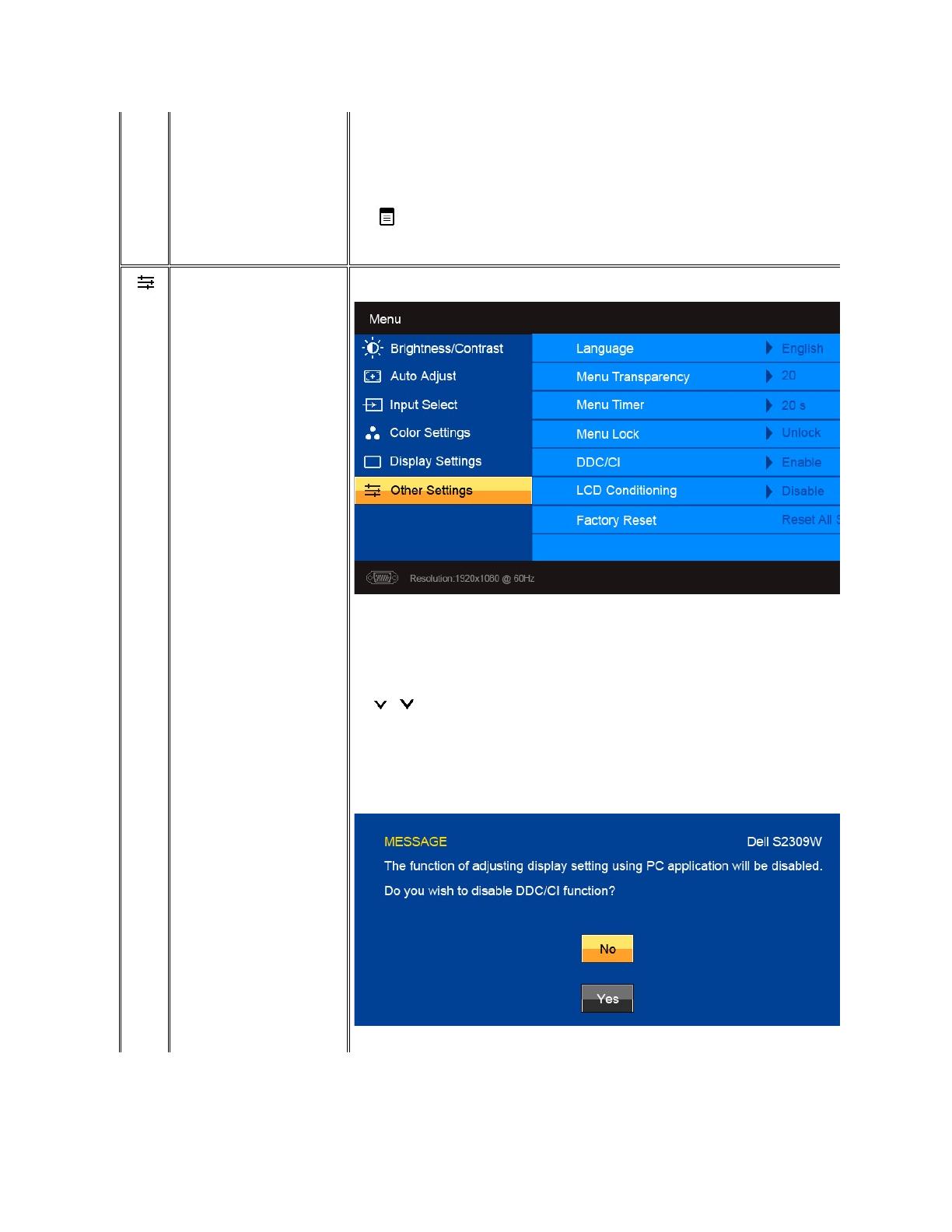
註:「Pixel Clock (像素時脈)」和「Phase (相位)」調整僅可使用於 VGA輸入。
LCD Conditioning (LCD 調整)
「Language(語言)」選項可用來設定 OSD 顯示的語言,共五種 (英文、西班牙文、法文、德文、日文)。
此功能使用於將 OSD 的背景從不透明調整為透明。
OSD 停留時間: 可設定在您最後一次按下某個按鈕之後,OSD 保持啟用狀態的時間。
使用 和 按鈕能夠以 1 秒增減調整滑動軸,範圍從 5 到 60 秒。 s
可控制使用者使用調整功能。 選取時,使用者無法進行任何調整。 所有的按鈕都會被鎖定 (除了選單按鈕之外)。
註:OSD 鎖定時,按下選單按鈕 15 秒即可解除鎖定;此時,使用者便能夠存取所有的應用設定。 OSD
DDC/CI(顯示器資料通道/命令介面,Display Data Channel/Command Interface)可讓您
透過電腦上的軟體調整顯示器參數(亮度、色彩平衡等)。
啟用此功能可讓您感受到最佳的使用者體驗,並充分享受顯示器的最佳效能。
如果影像停留在顯示器上,選取「LCD Conditioning (LCD 調整)」可幫助消除任何殘留的影像。 使用「
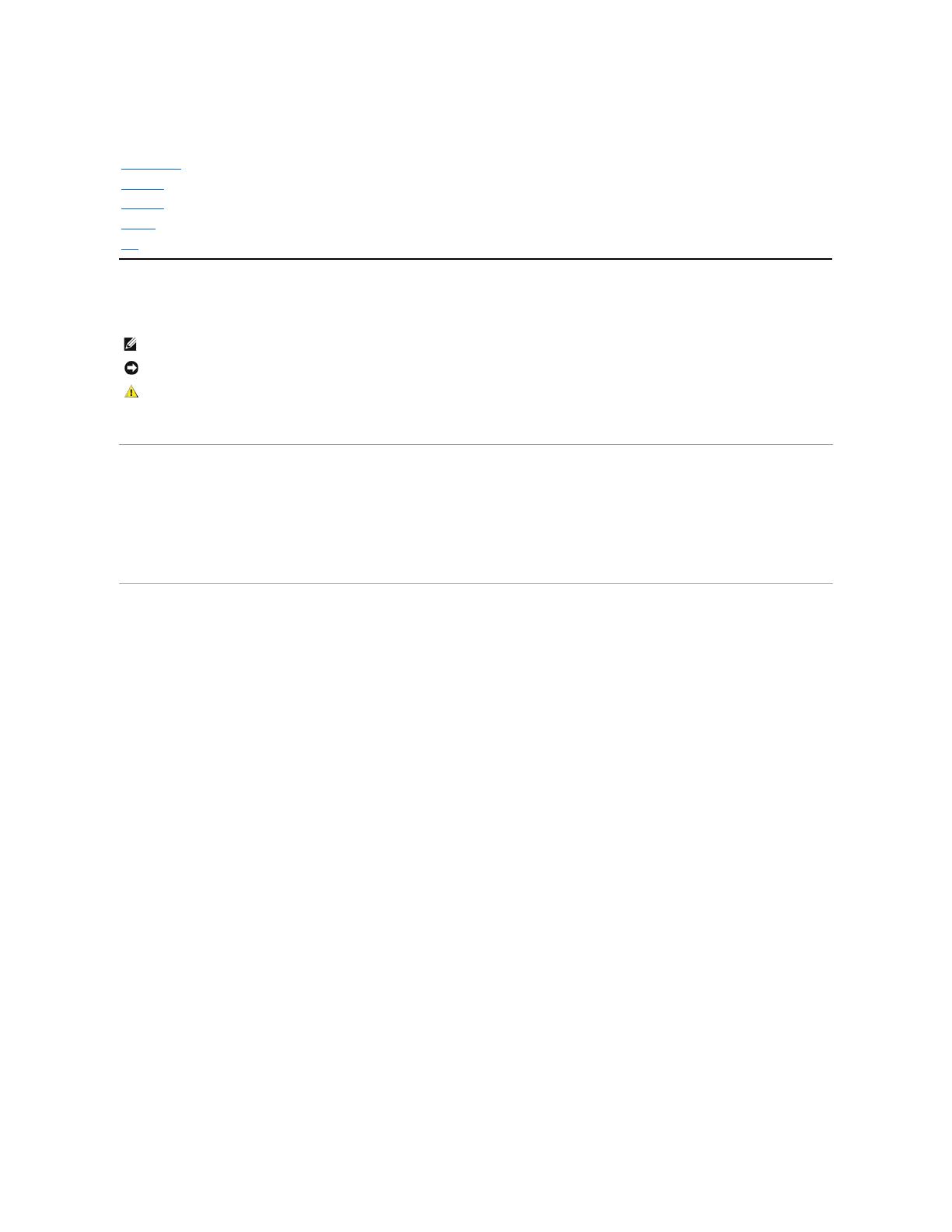
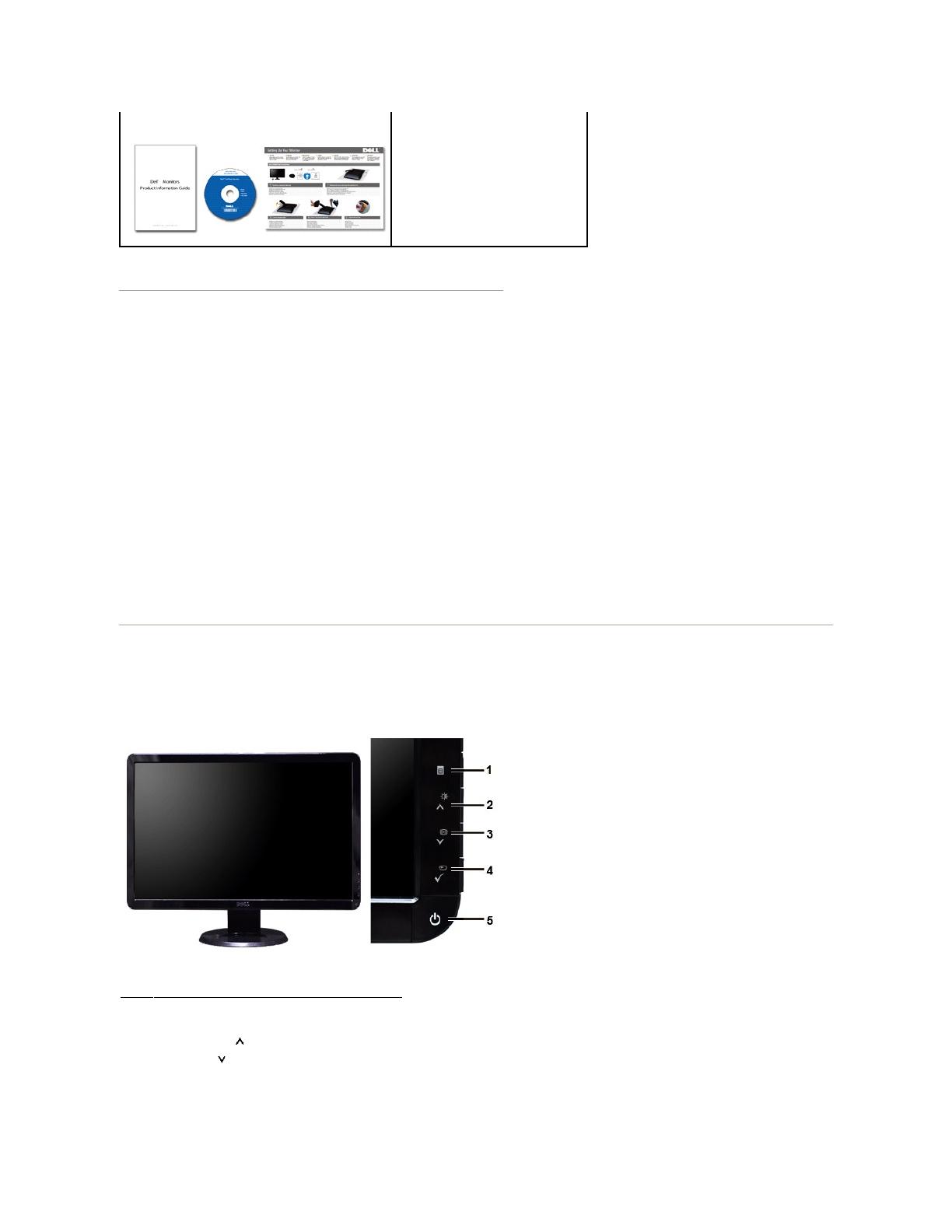
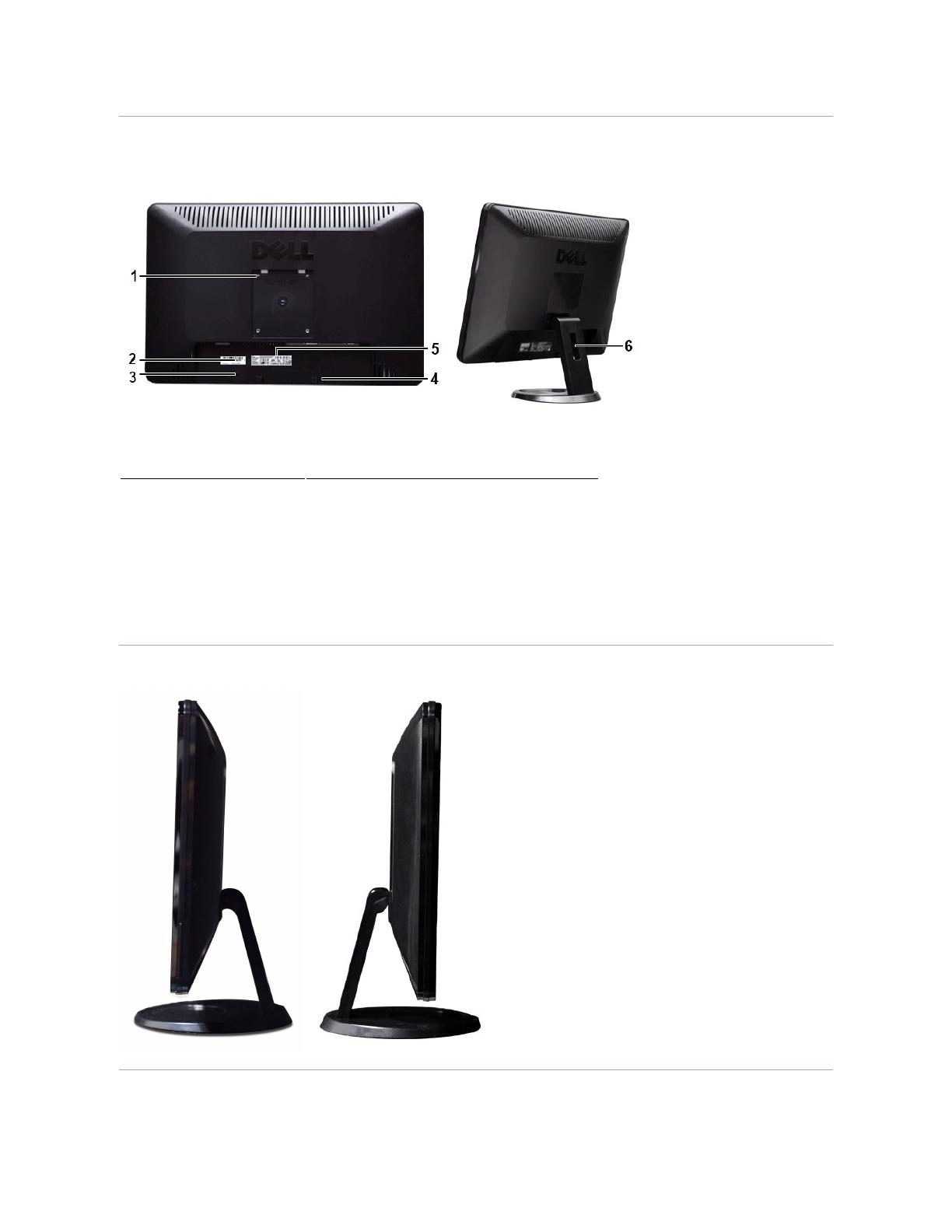
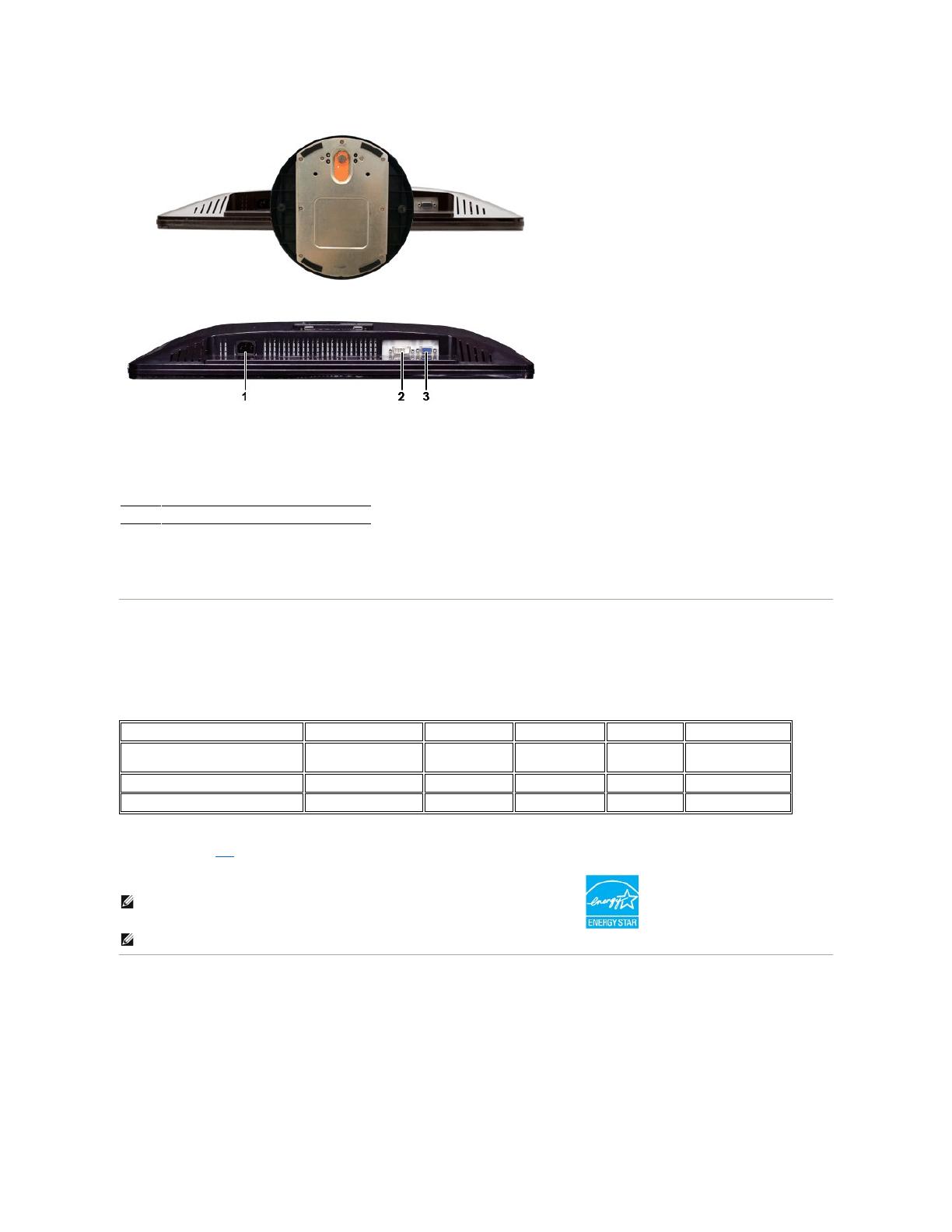

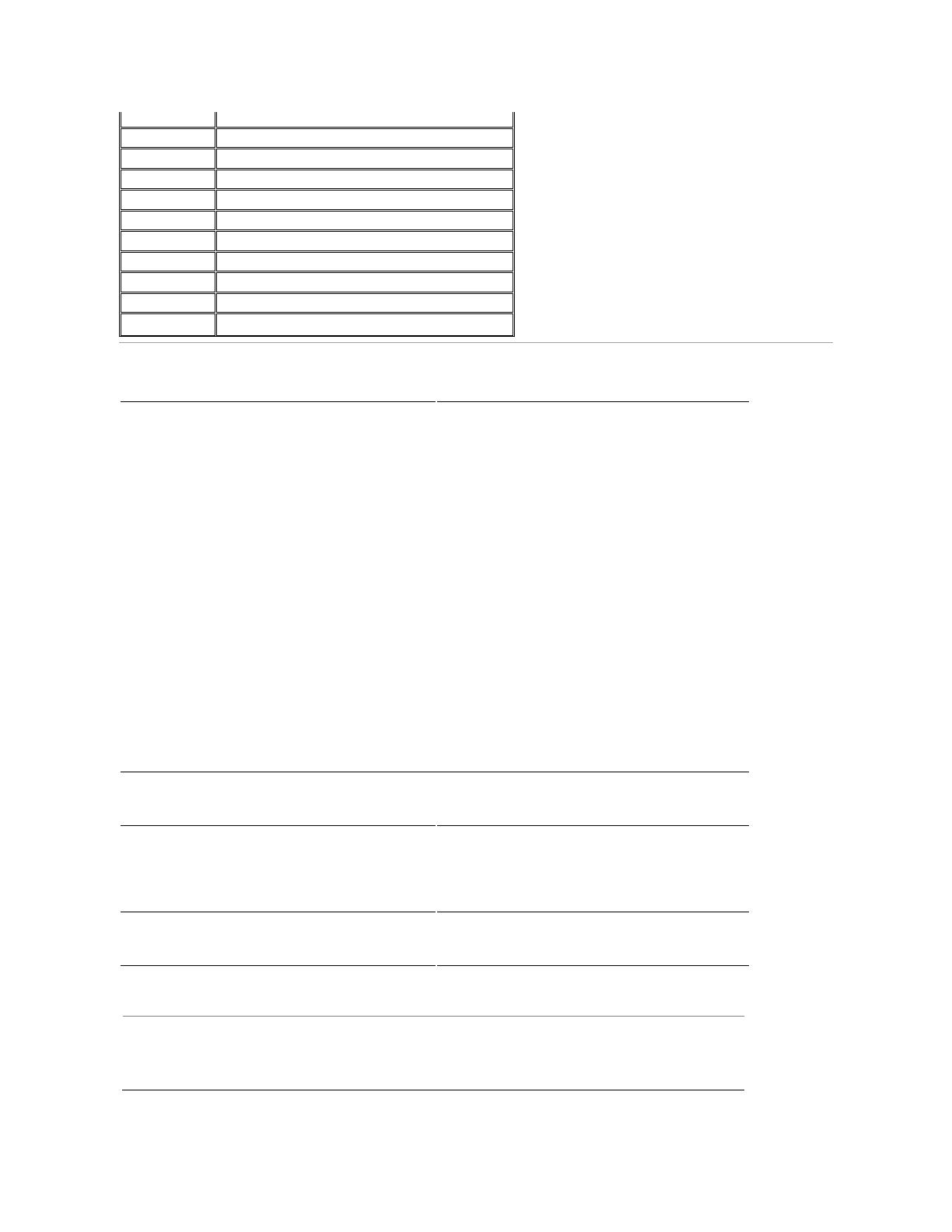
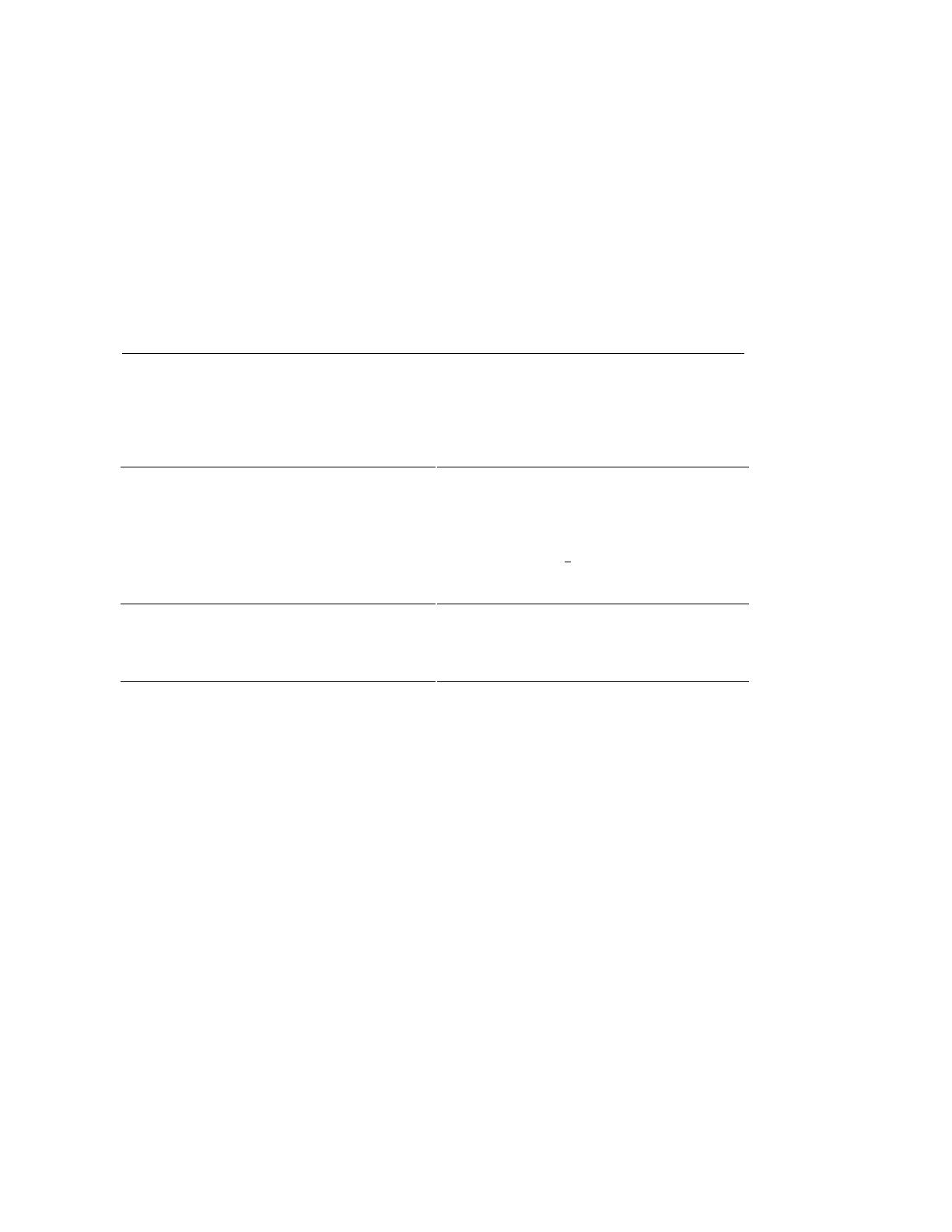
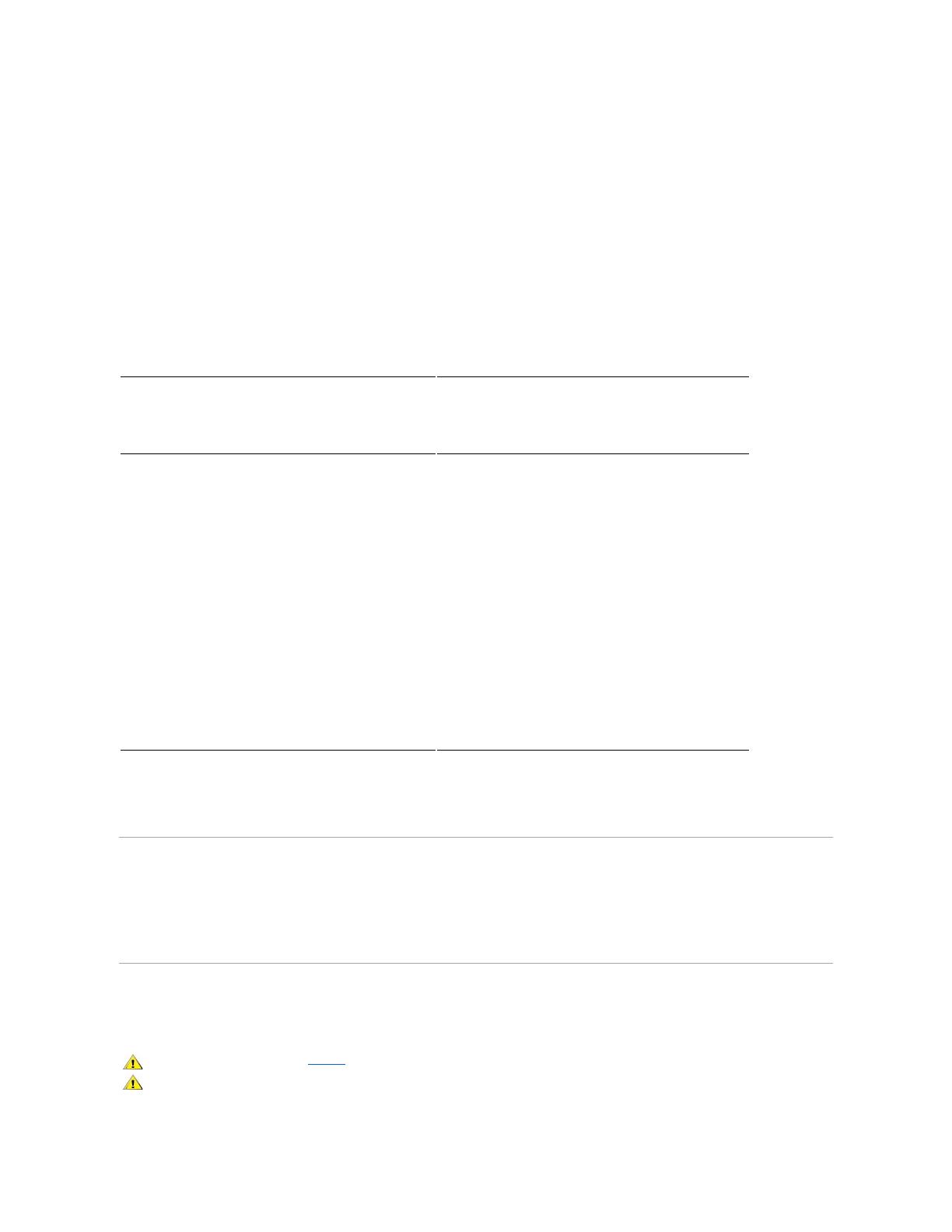
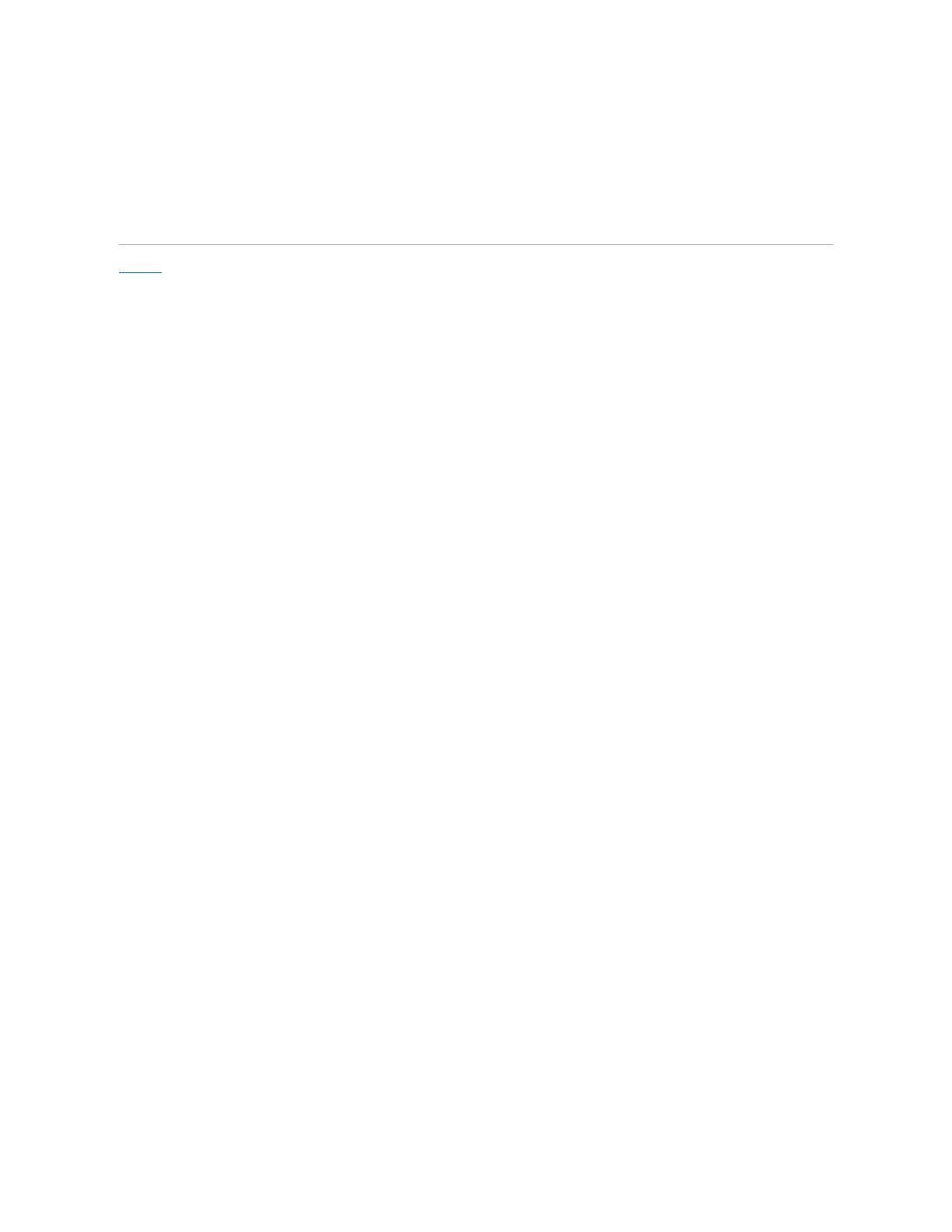
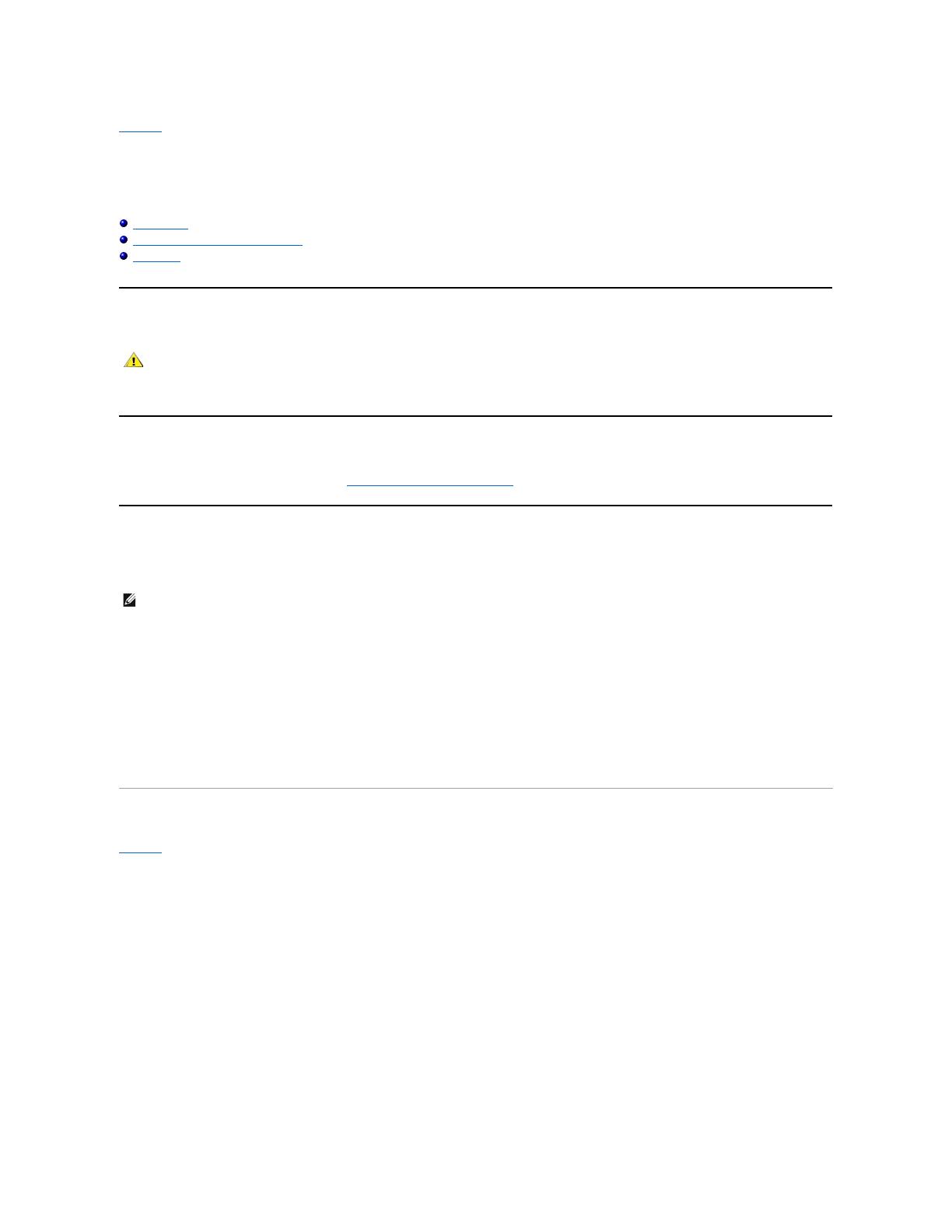
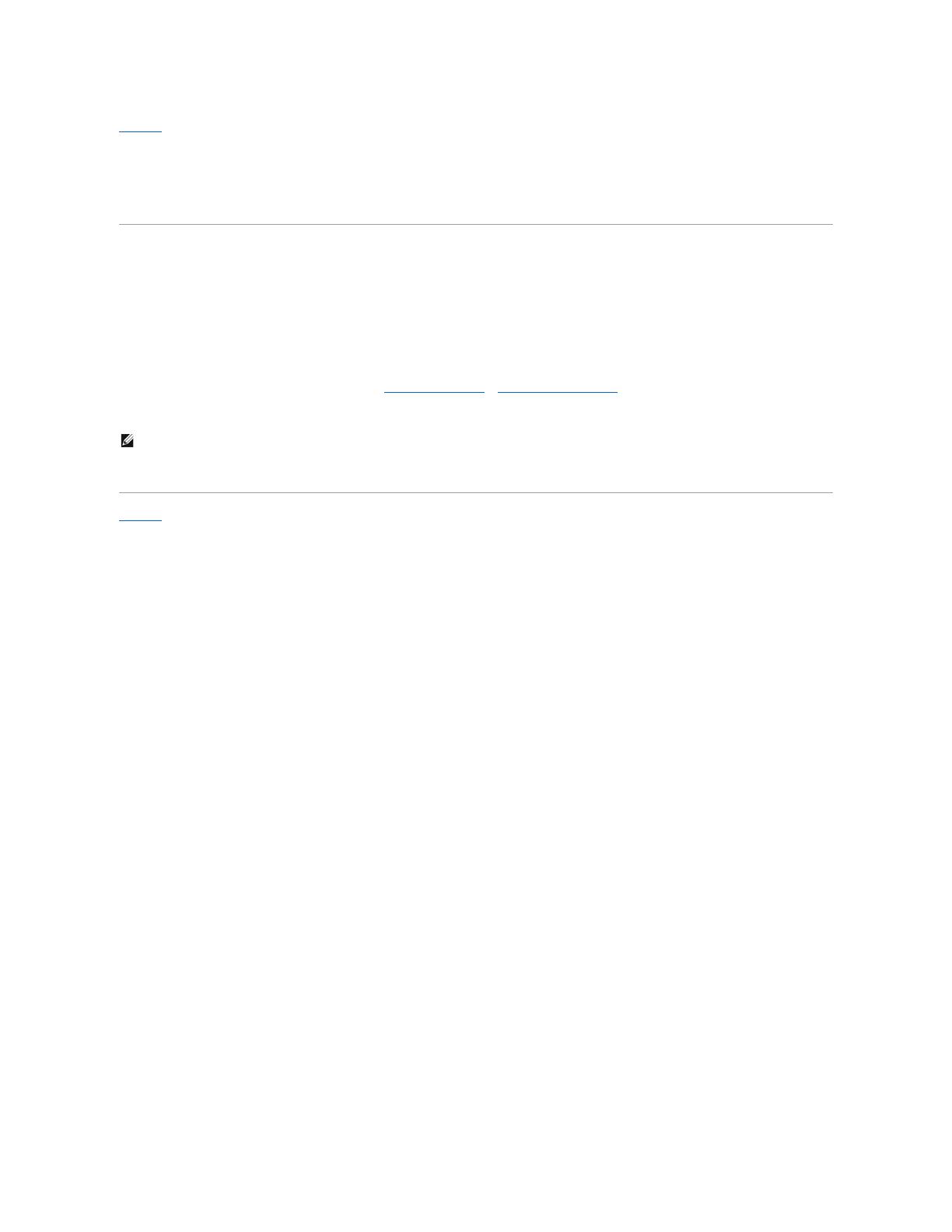
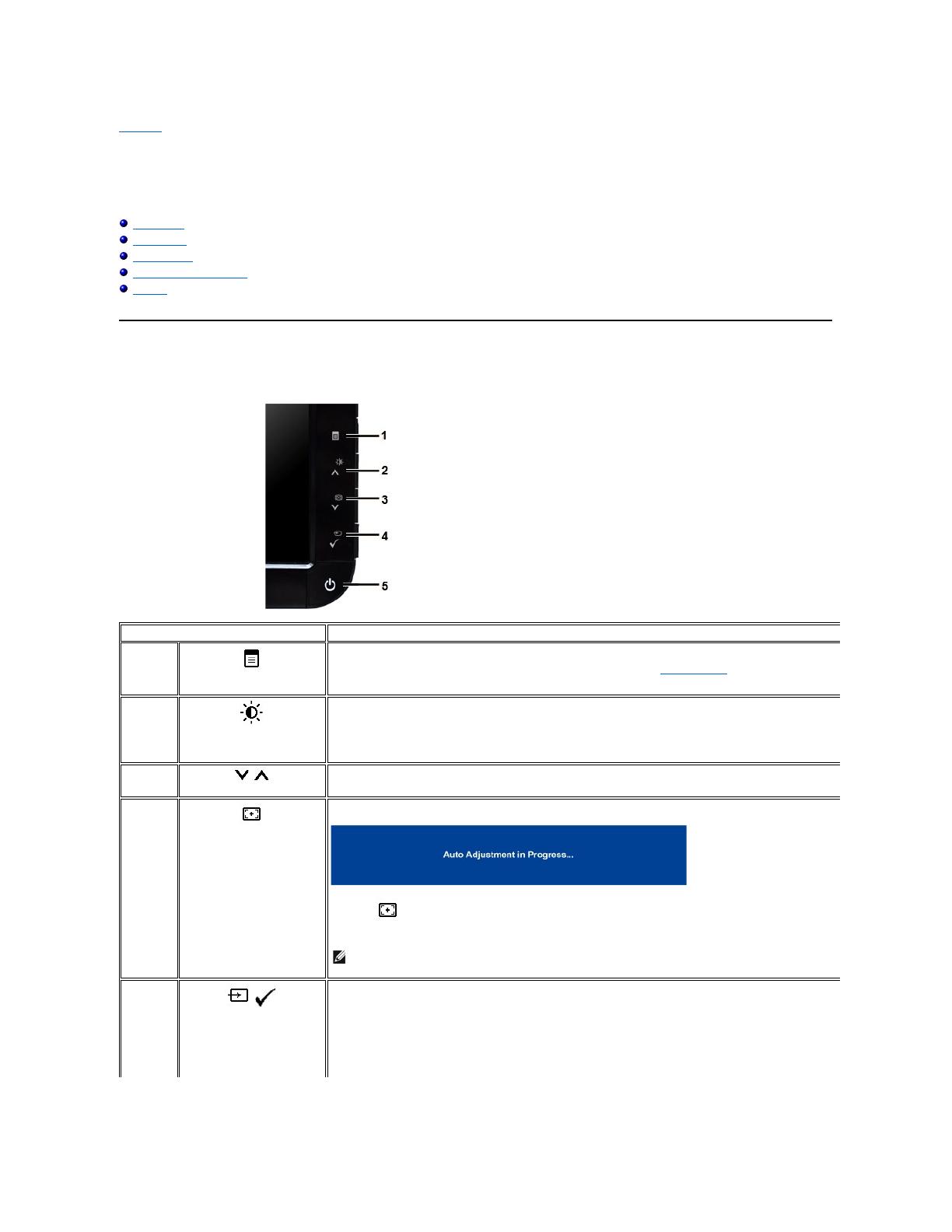
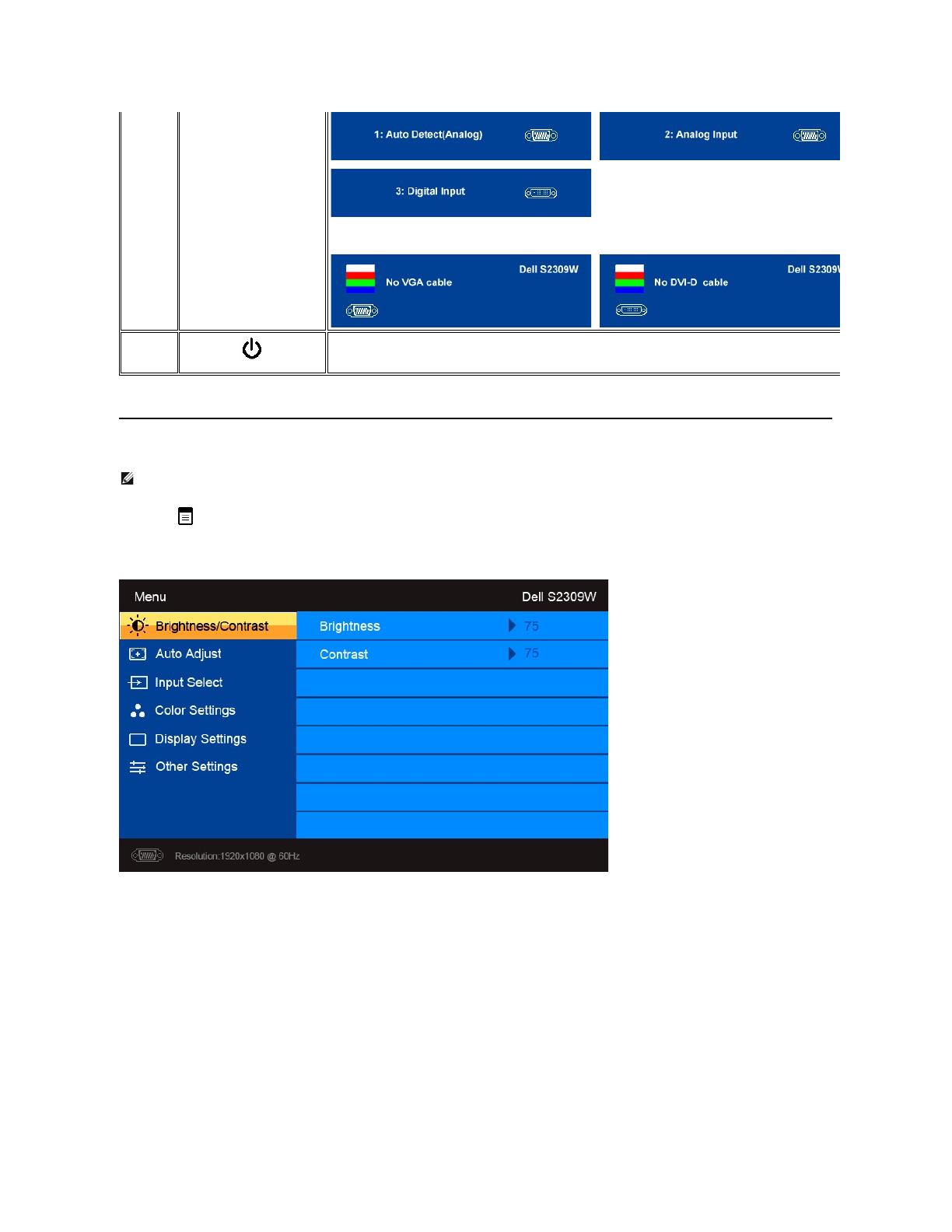
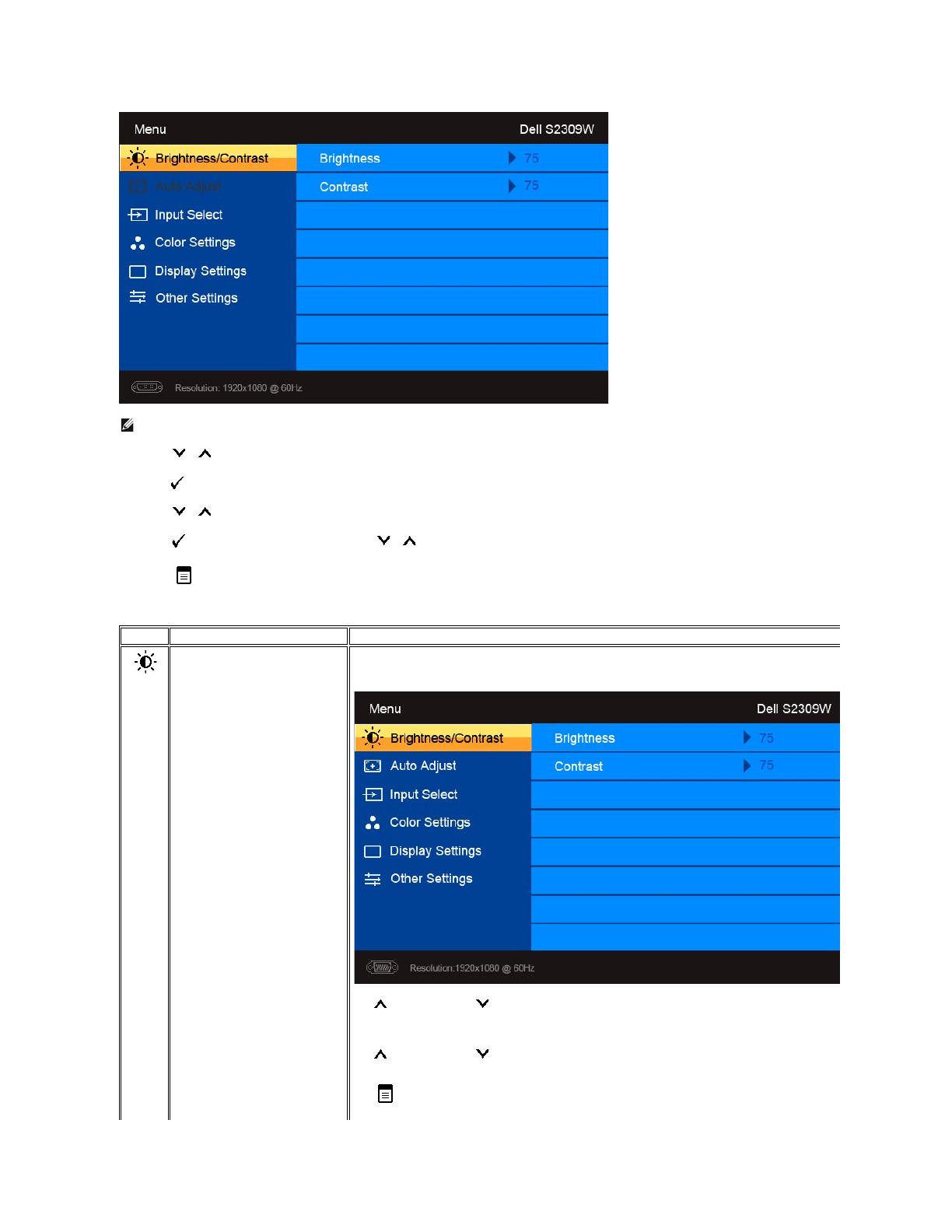
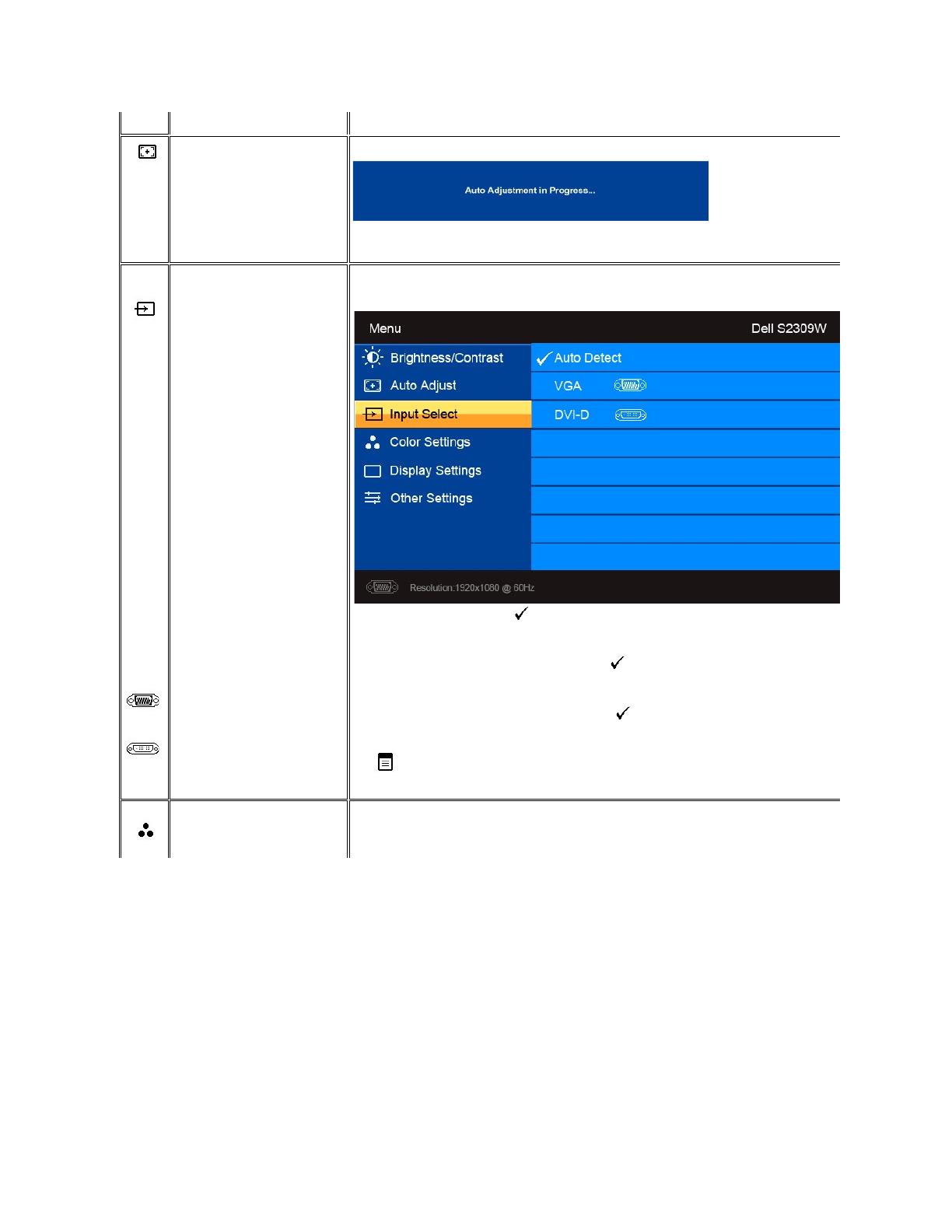
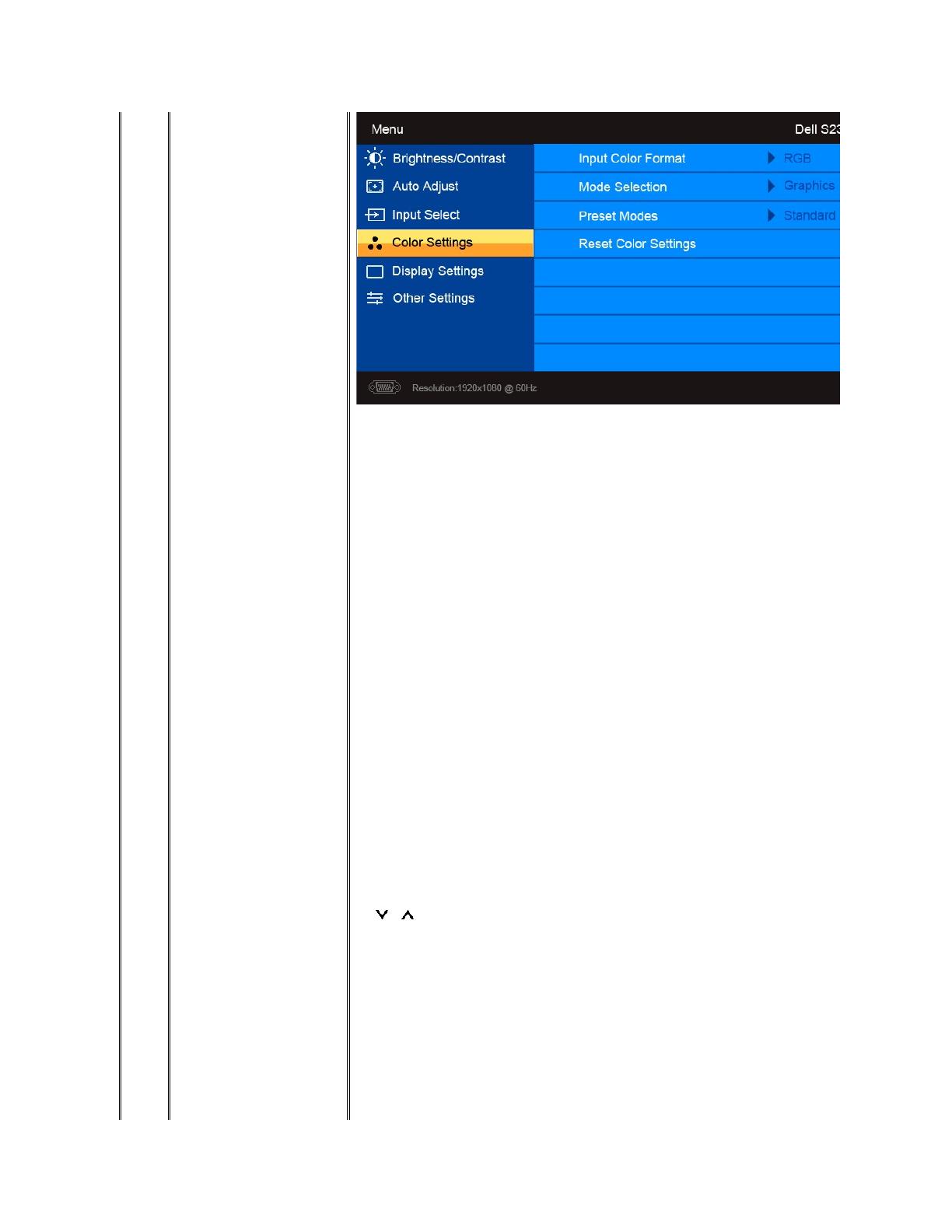
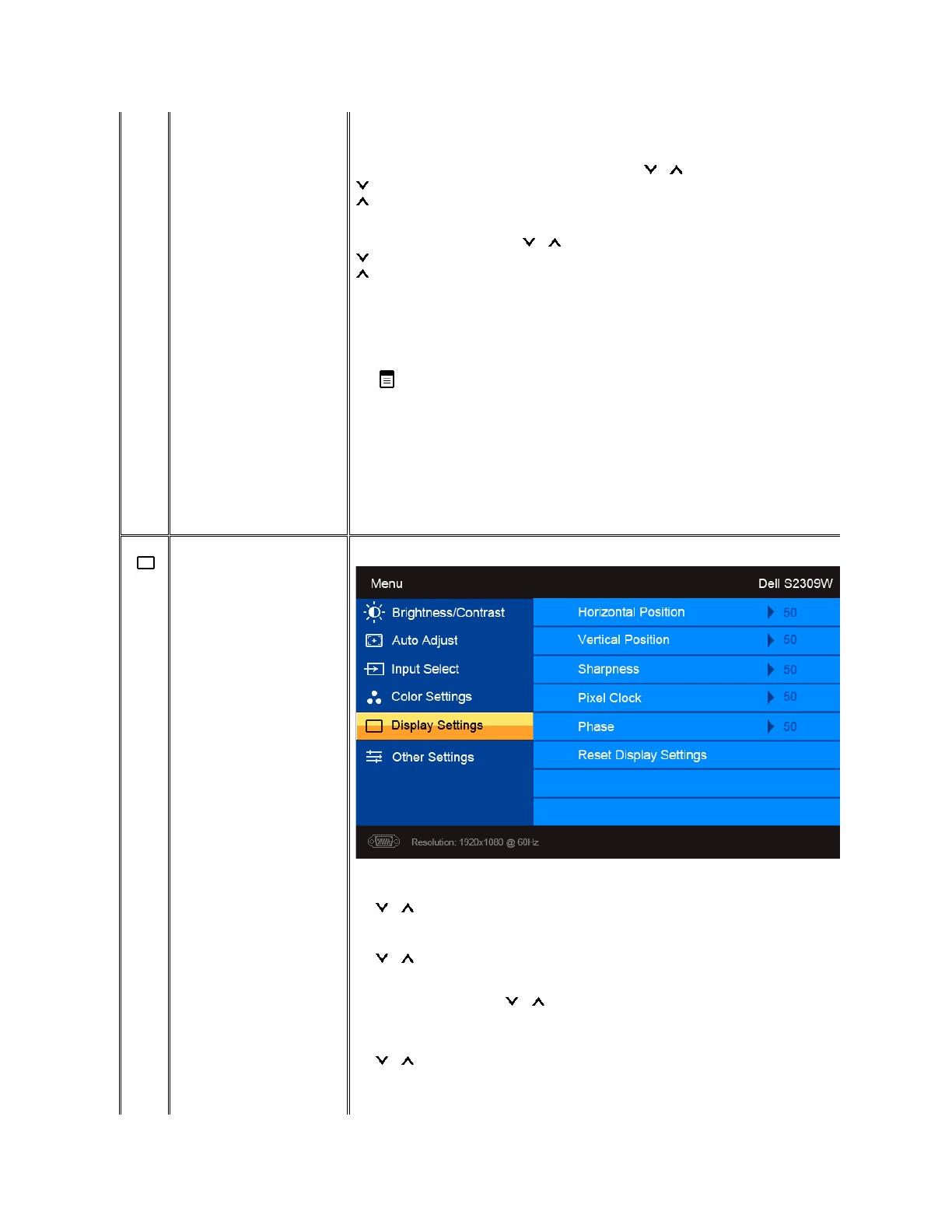
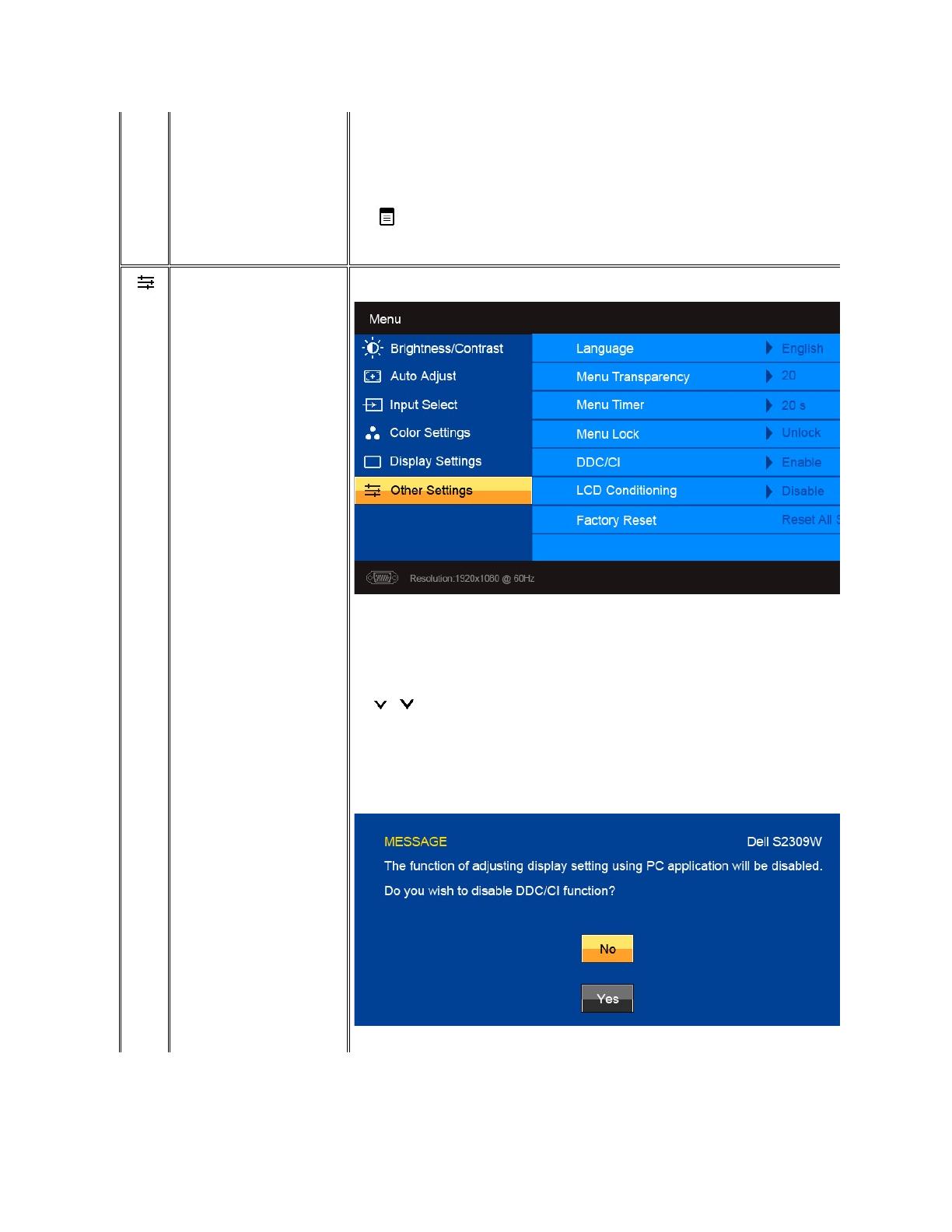
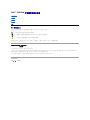 1
1
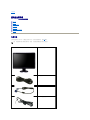 2
2
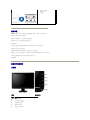 3
3
 4
4
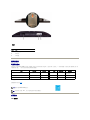 5
5
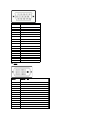 6
6
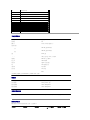 7
7
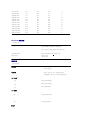 8
8
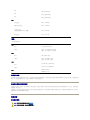 9
9
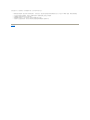 10
10
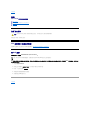 11
11
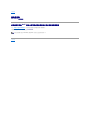 12
12
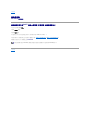 13
13
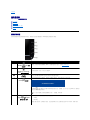 14
14
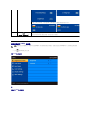 15
15
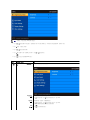 16
16
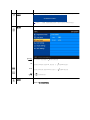 17
17
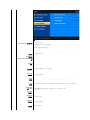 18
18
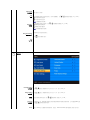 19
19
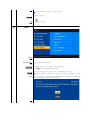 20
20
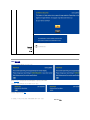 21
21
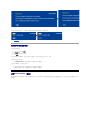 22
22
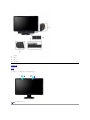 23
23
 24
24
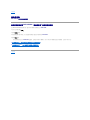 25
25
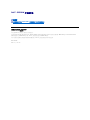 26
26
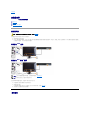 27
27
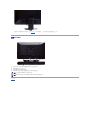 28
28
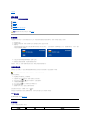 29
29
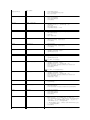 30
30
 31
31